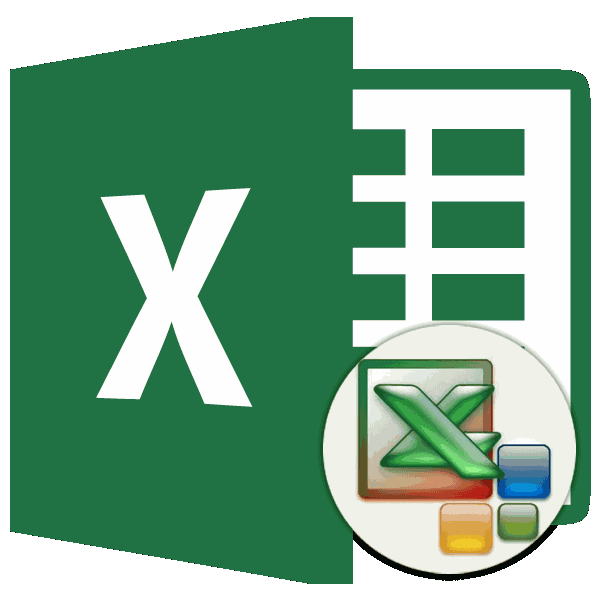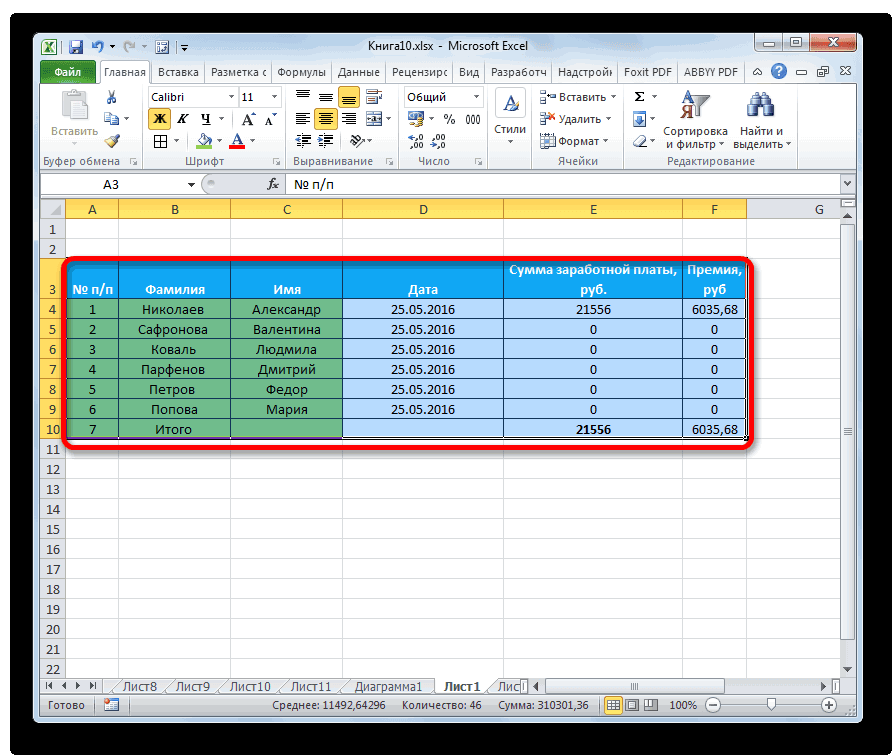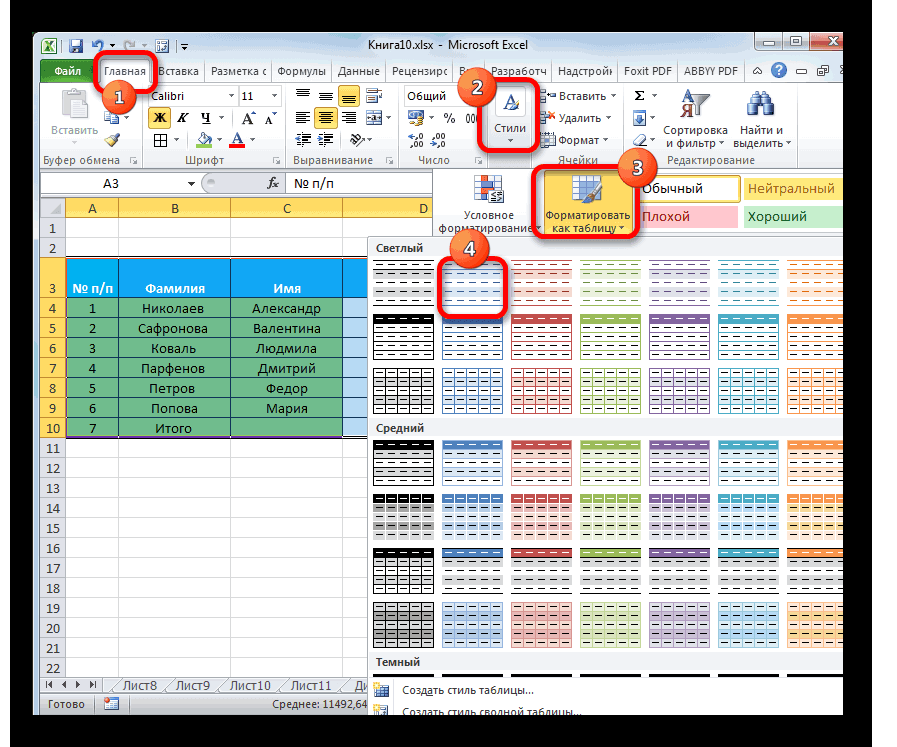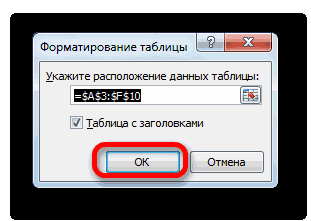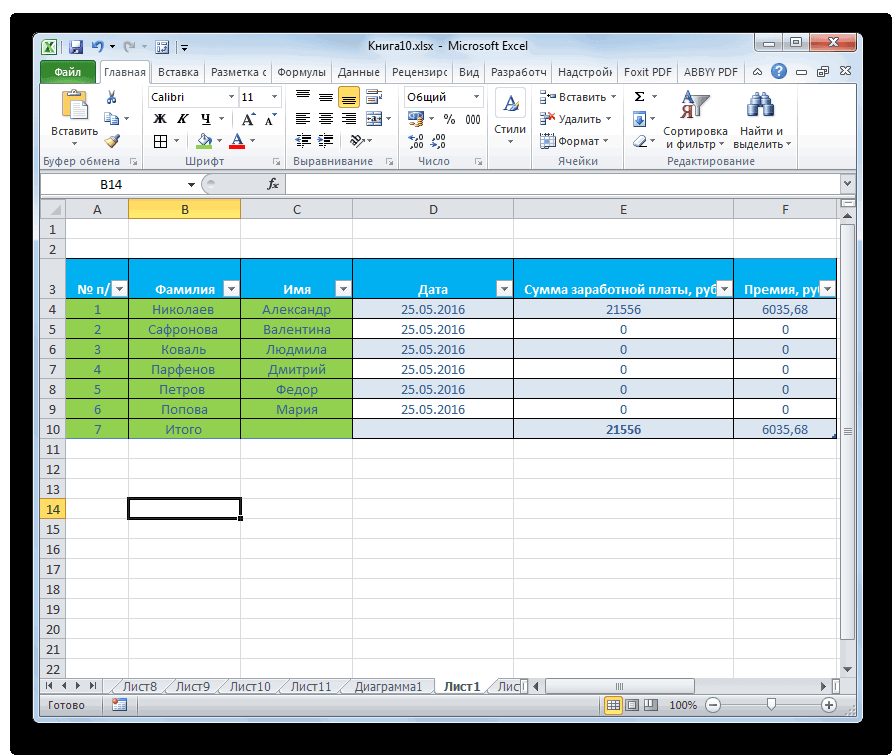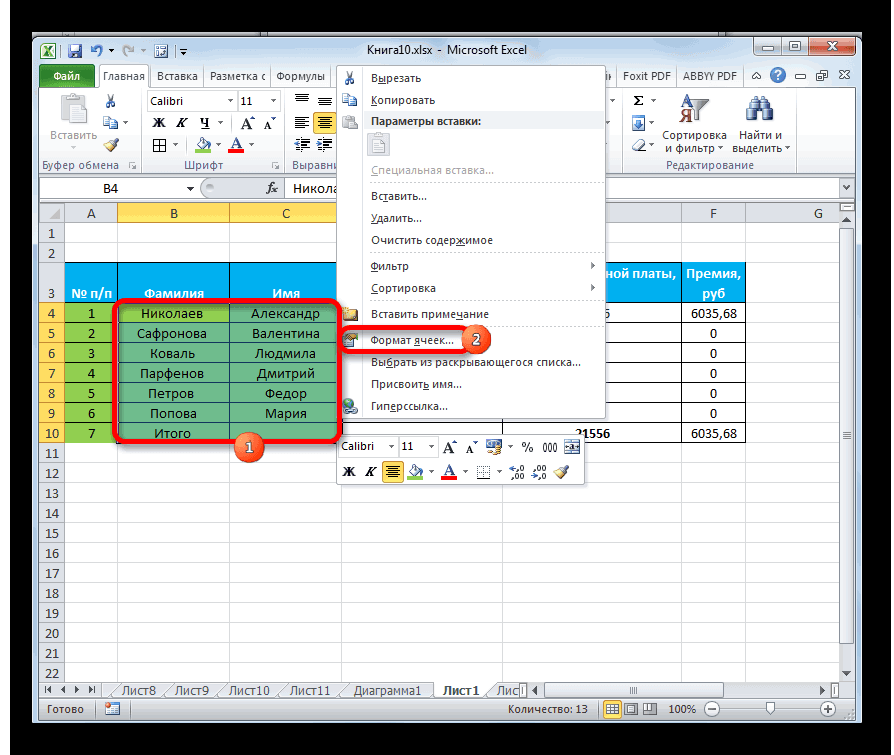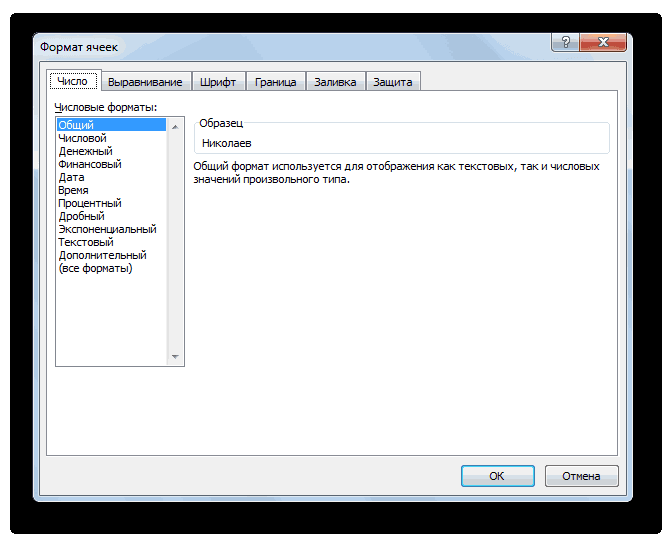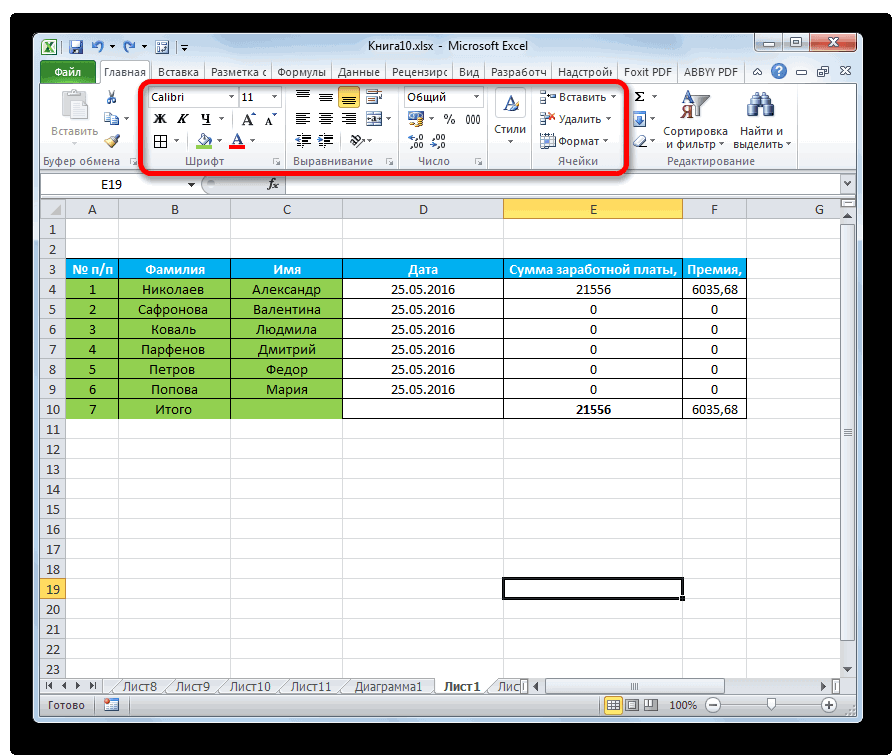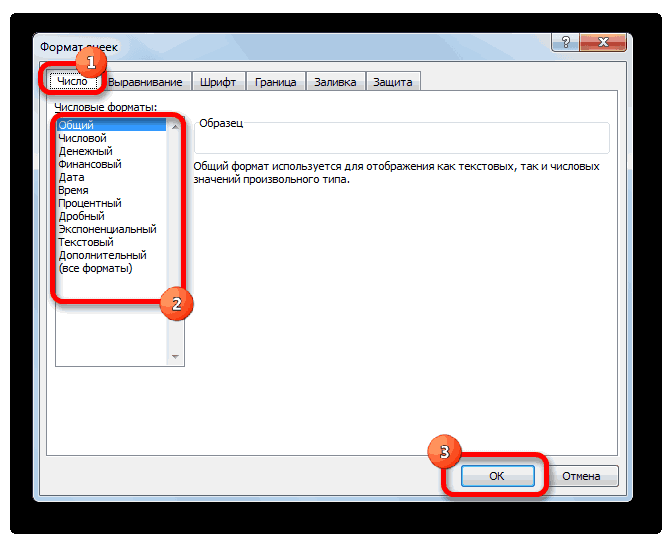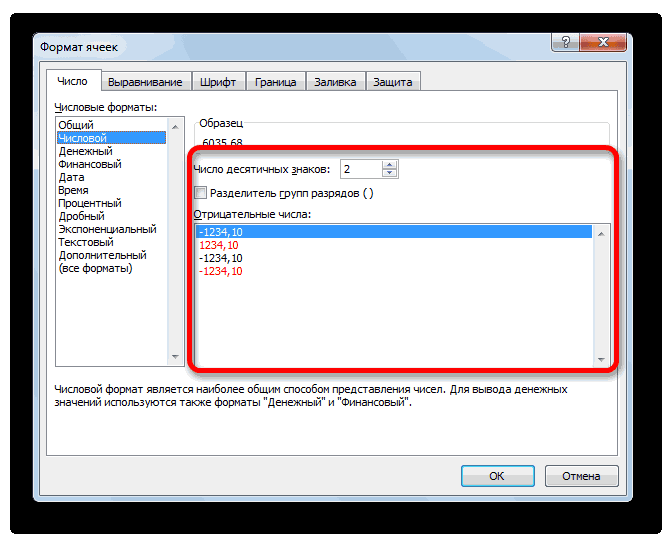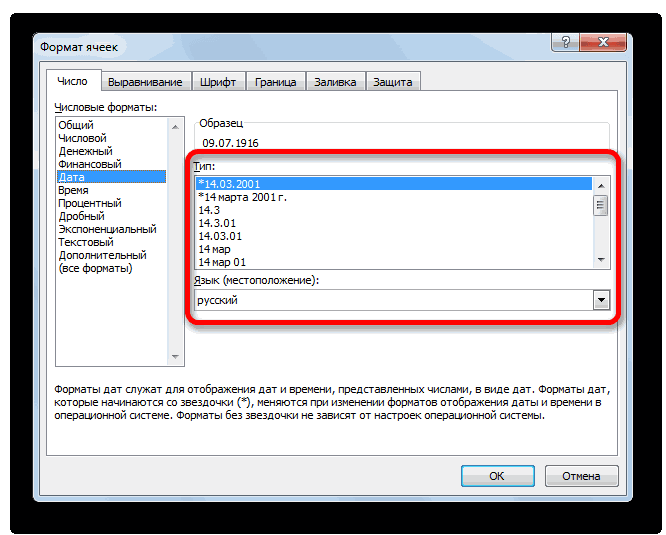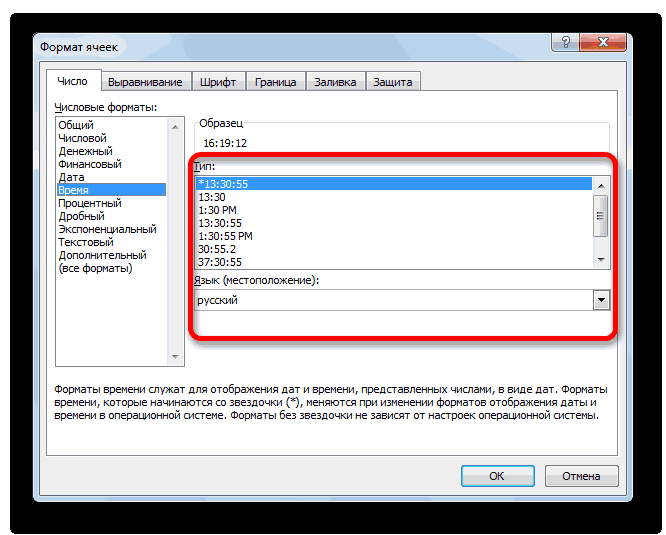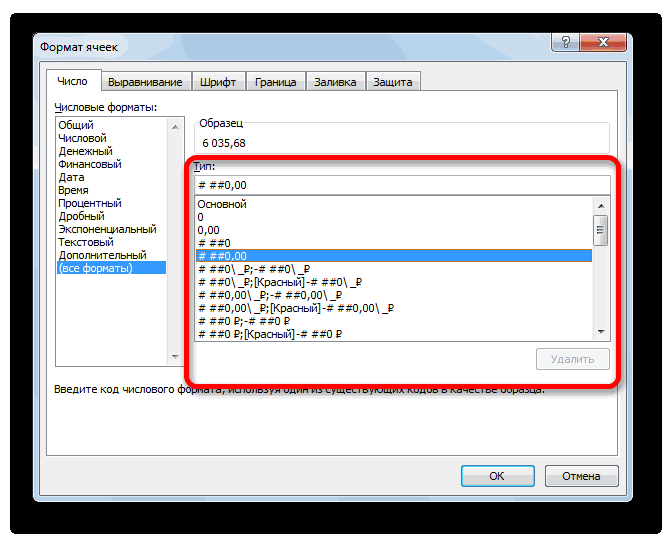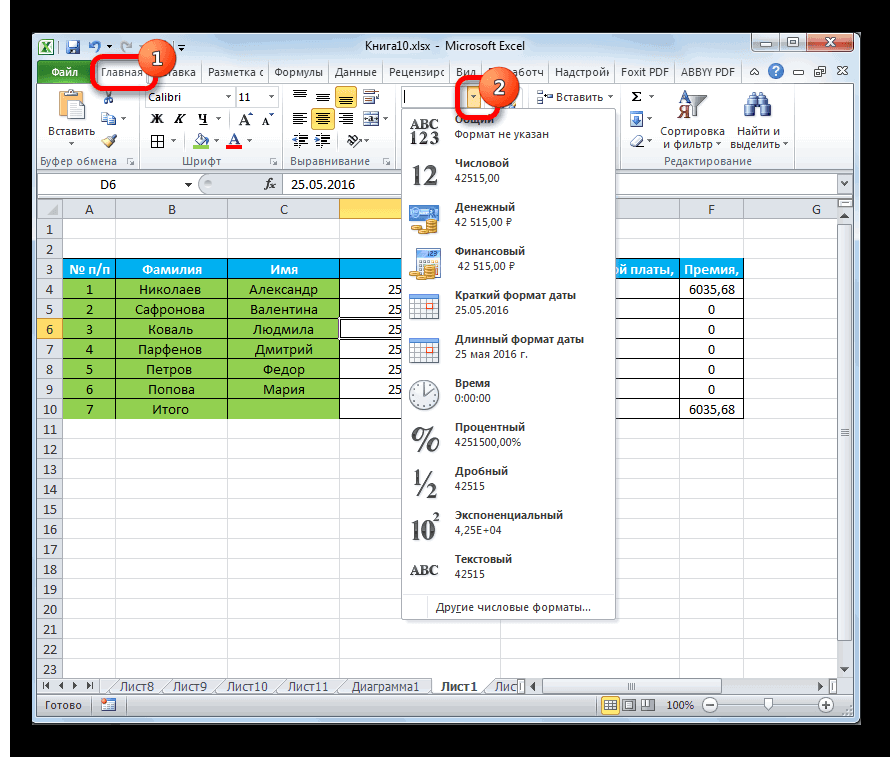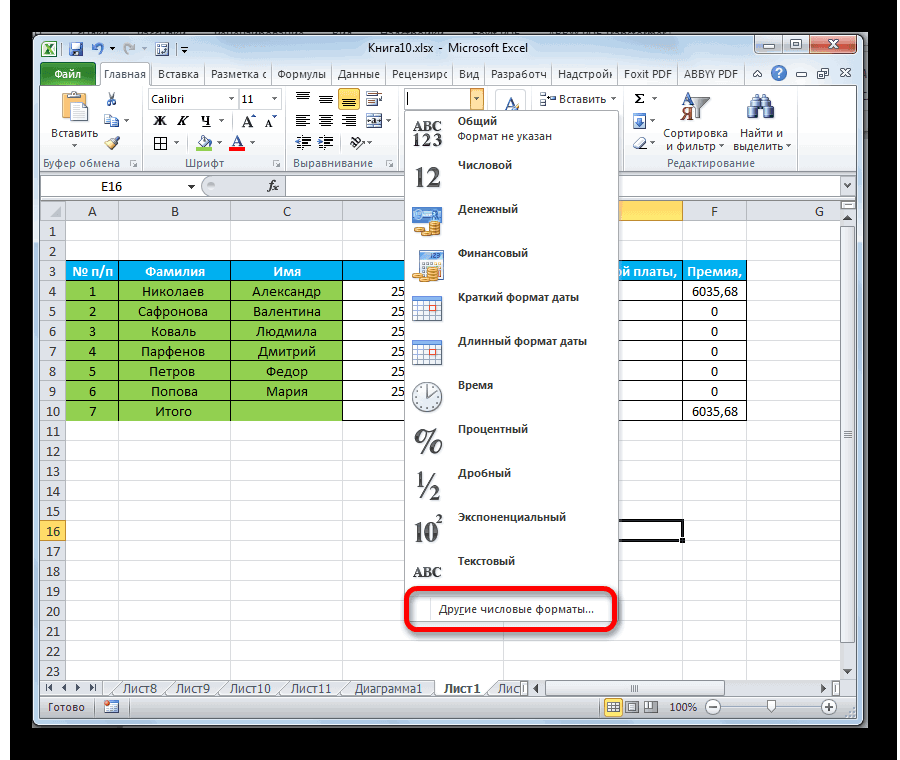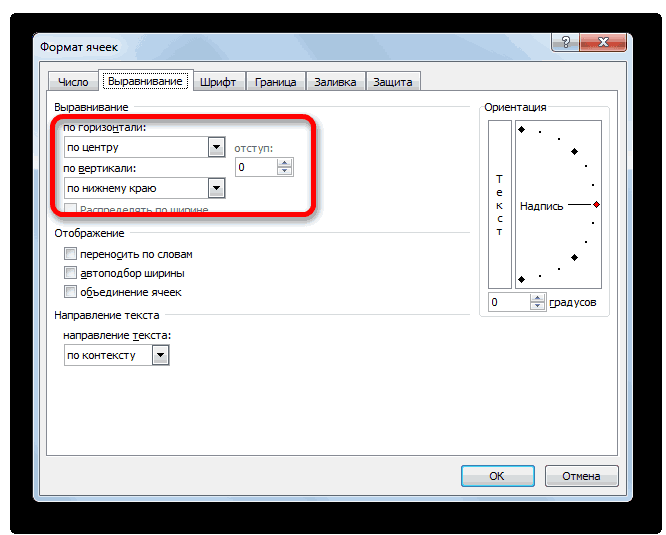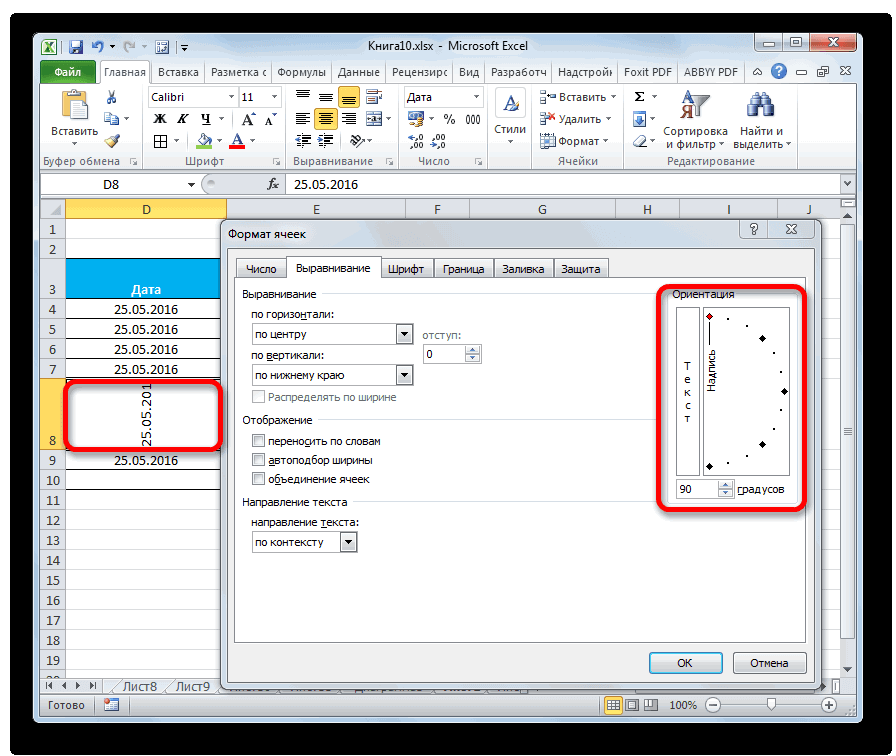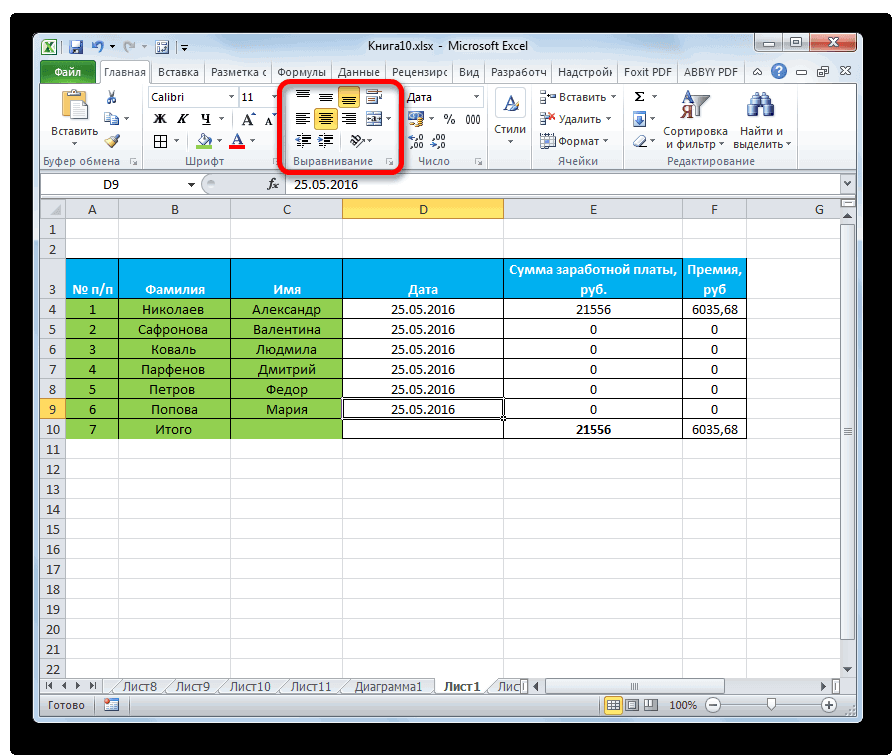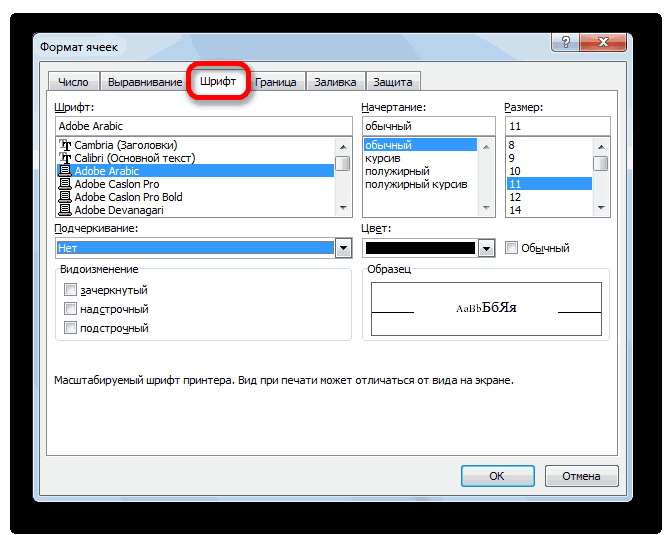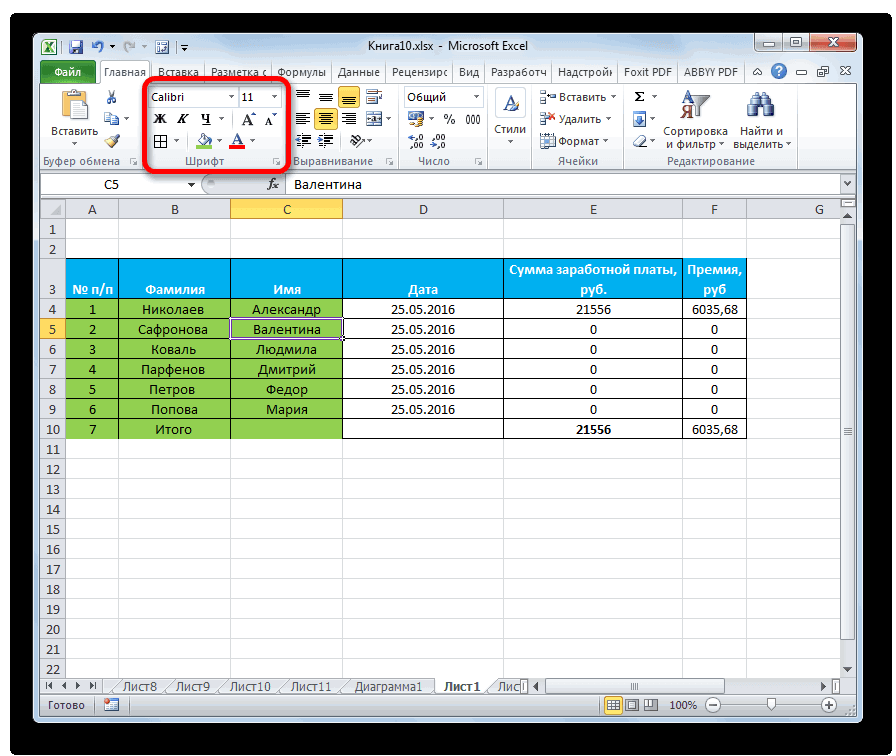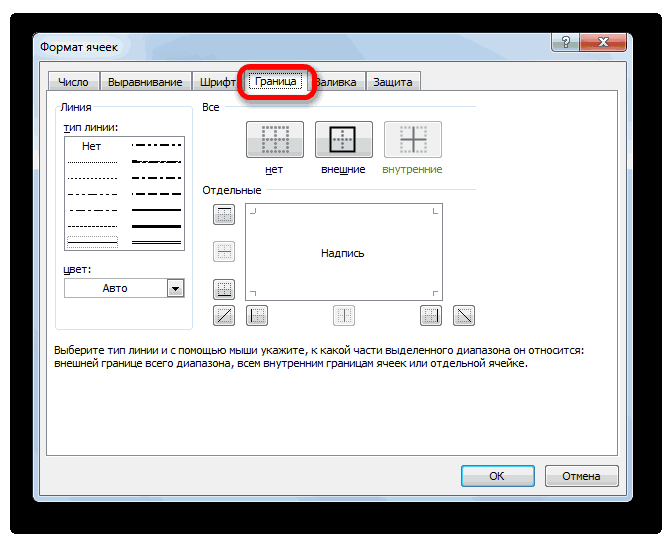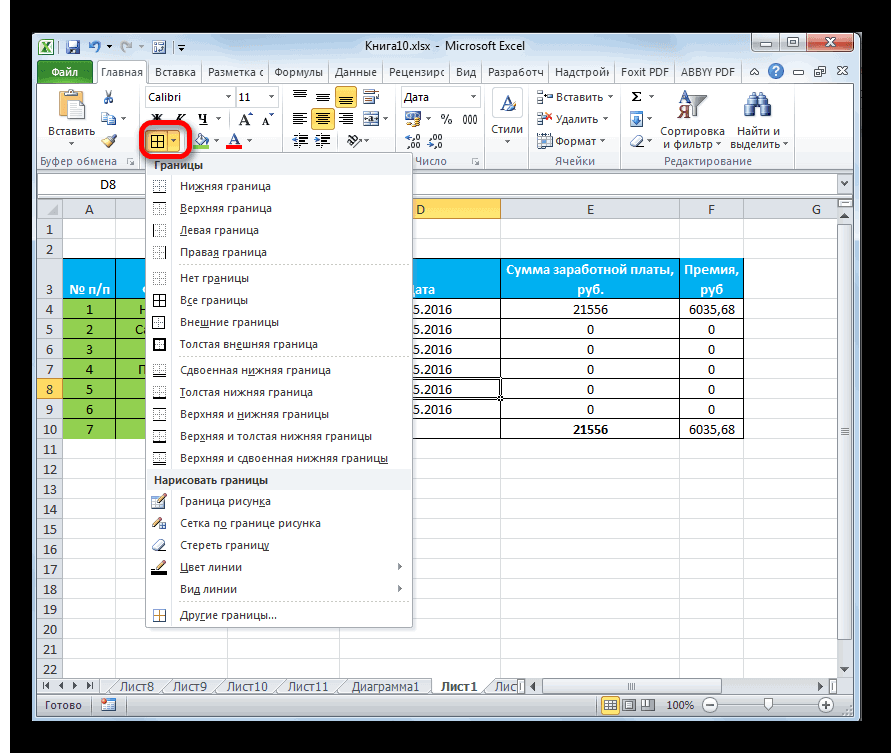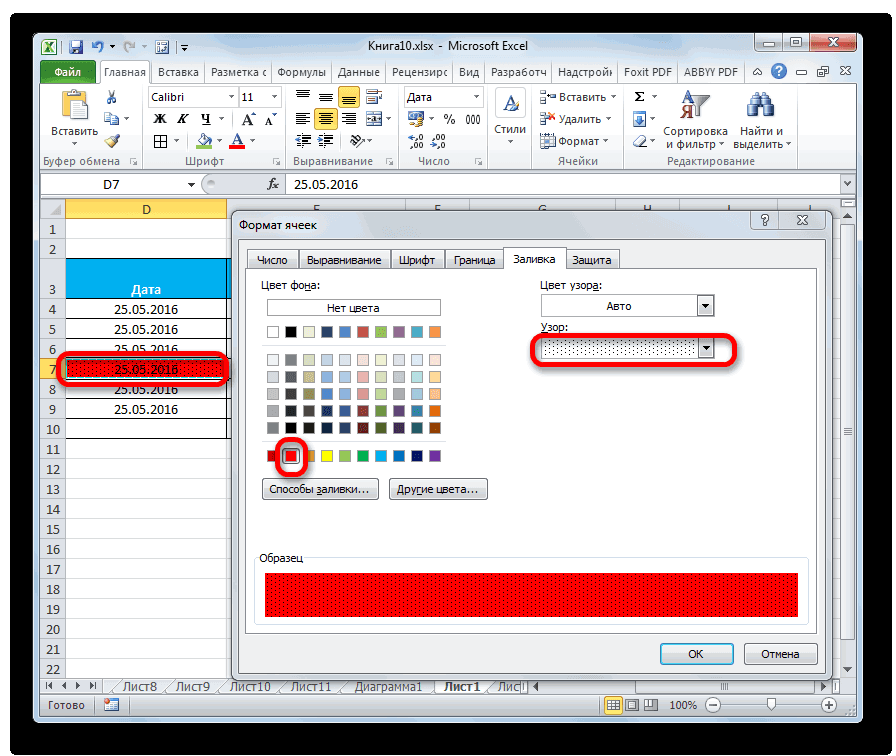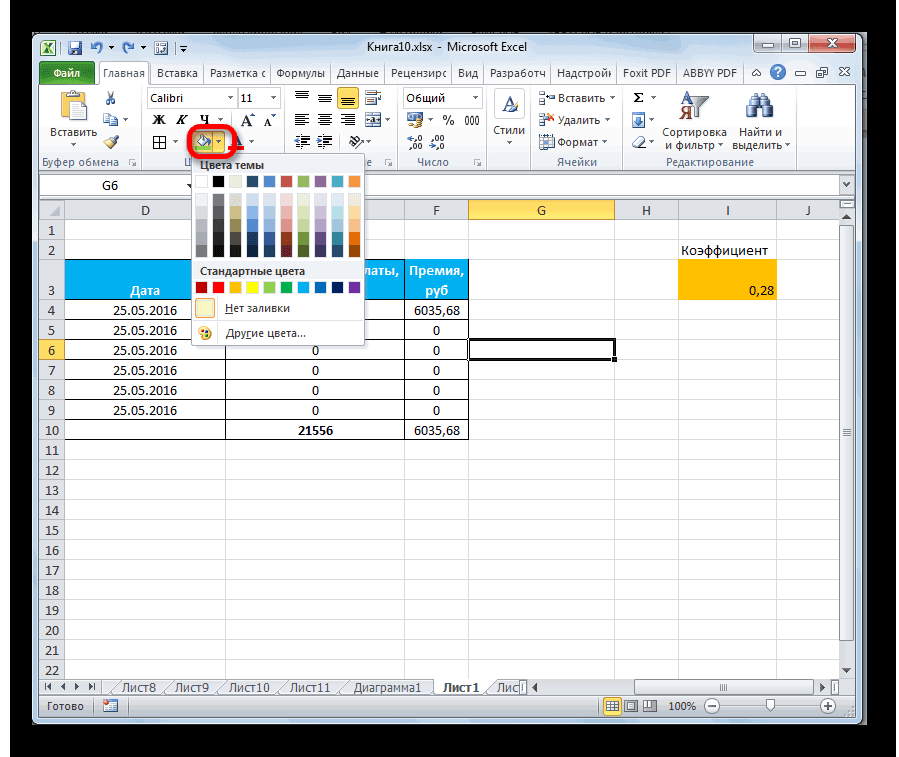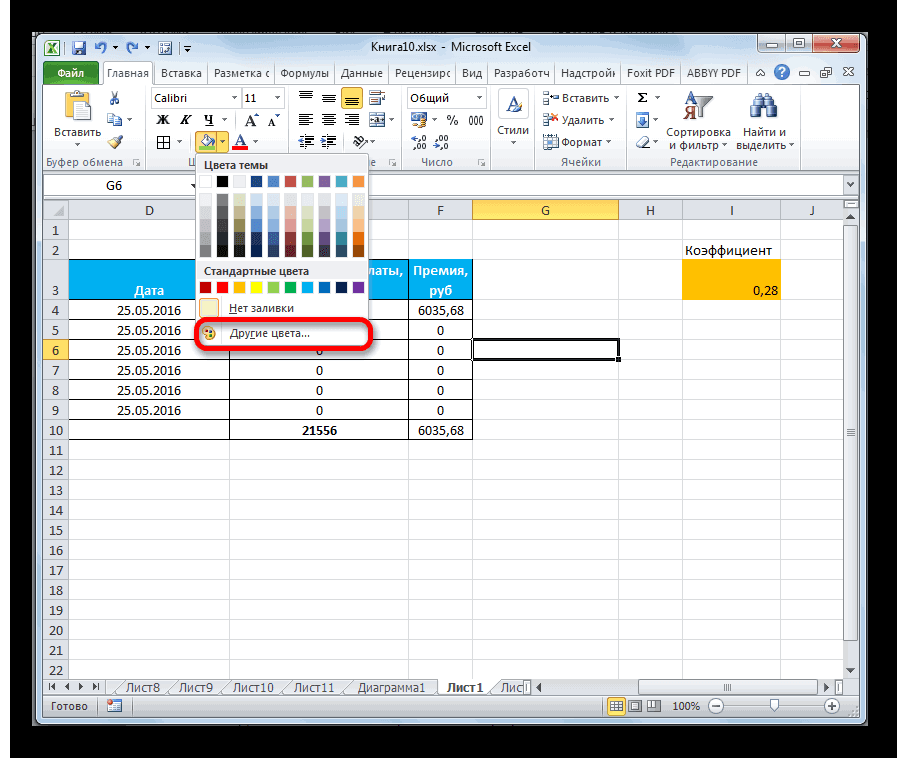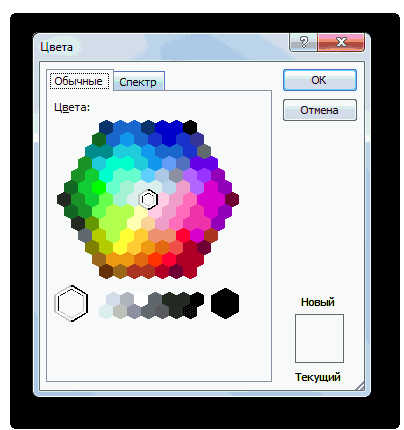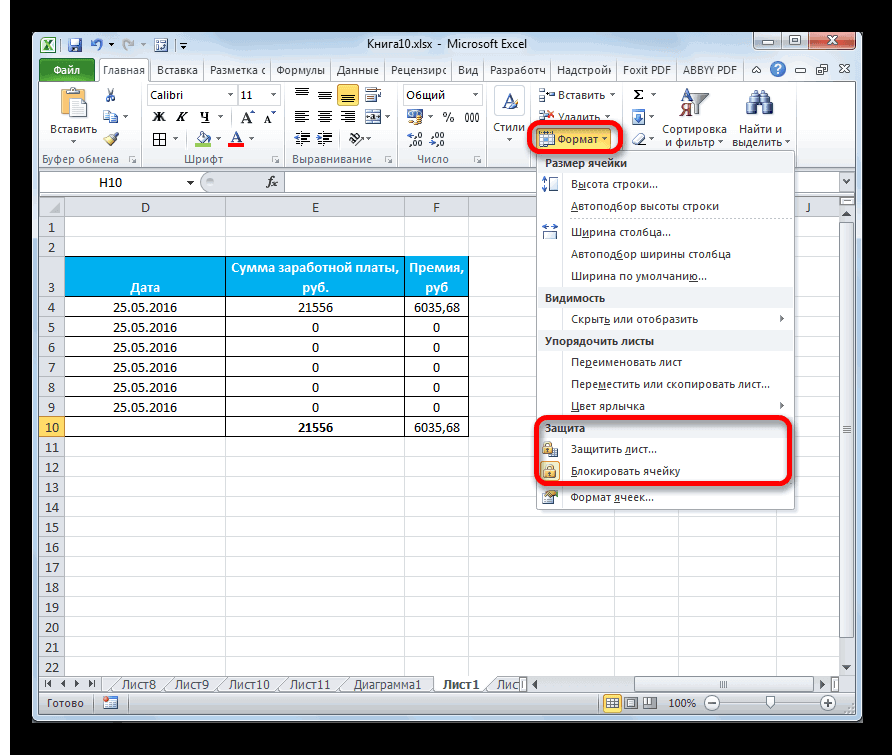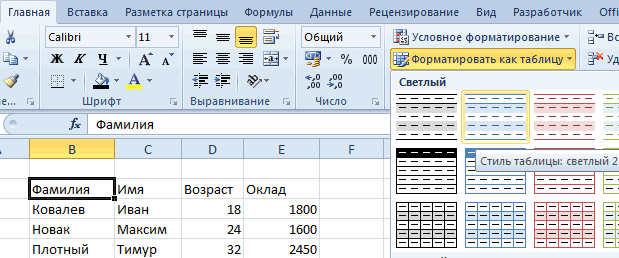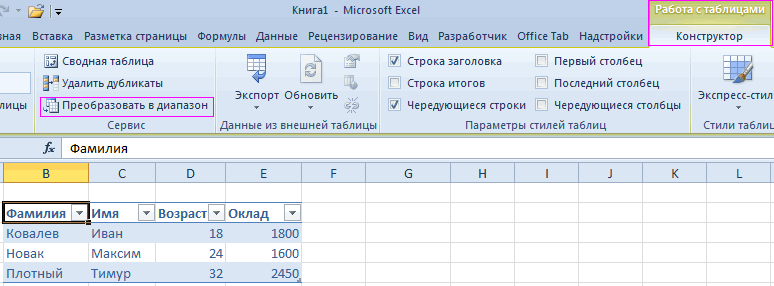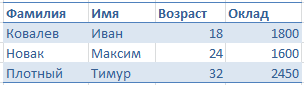Содержание
- Редактирование содержимого ячейки
- Как Excel в режиме правки?
- Включить или отключить режим правки
- Перейдите в режим правки
- Вставка, удаление и замена содержимого ячеок
- Отмена и отмена изменений
- Настройка способа отображения содержимого ячейки
- Выход из режима правки
- Изменение кодировки в Microsoft Excel
- Работа с кодировкой текста
- Способ 1: изменение кодировки с помощью Notepad++
- Способ 2: применение Мастера текстов
- Способ 3: сохранение файла в определенной кодировке
Редактирование содержимого ячейки
Содержимое ячейки можно редактировать непосредственно в ячейке. Вы также можете изменить содержимое ячейки, введя строка формул.
При редактировании содержимого ячейки Excel режиме правки. Некоторые Excel работают иначе или недоступны в режиме правки.
Если Excel режиме редактирования, в левом нижнем углу окна программы Excel отображается слово Изменить, как показано на рисунке ниже.
Как Excel в режиме правки?
В режиме правки многие команды недоступны. Например, если Excel находится в режиме правки, применить условное форматирование или изменить выравнивание содержимого ячейки невозможно.
Кроме того, клавиши со стрелками немного по-Excel в режиме правки. Вместо того чтобы перемещать курсор из ячейки в ячейку, в режиме правки клавиши со стрелками перемещают курсор в ячейке.
Включить или отключить режим правки
Если вы пытаетесь использовать режим правки, но ничего не происходит, возможно, он отключен. Вы можете включить или отключить режим правки, изменив параметр Excel редактирования.
Щелкните Файл > Параметры > Дополнительно.
Только Excel 2007: нажмите кнопку Microsoft Office 
В разделе Параметры правки выполните требуемое действие.
Чтобы включить режим правки, выберите элемент Разрешить редактирование непосредственно в ячейках.
Чтобы отключить режим правки, сключим поле Разрешить редактирование непосредственно в ячейках.
Перейдите в режим правки
Чтобы начать работу в режиме правки, сделайте следующее:
Дважды щелкните ячейку с данными, которые вы хотите изменить.
При этом запускается режим правки, и курсор находится в ячейке, которую вы дважды щелкнули. Содержимое ячейки также отображается в панели формул.
Щелкните ячейку с данными, которые вы хотите изменить, а затем щелкните в любом месте в области формул.
При этом в режиме правки курсор будет расположен в области формул в том месте, где вы щелкнули.
Щелкните ячейку с данными, которые вы хотите изменить, и нажмите F2.
В режиме правки курсор будет курсором в конце содержимого ячейки.
Вставка, удаление и замена содержимого ячеок
Чтобы вставить символы, щелкните ячейку, в которой их нужно вставить, и введите новые символы.
Чтобы удалить символы, щелкните ячейку, в которой их нужно удалить, а затем нажмите кнопку BACKSPACE или выберите символы, а затем нажмите кнопку DELETE.
Чтобы заменить определенные символы, вы выберите их и введите новые символы.
Чтобы включить режим замены, чтобы существующие символы заменялись новыми при вводе, нажмите кнопку ВСТАВИТЬ.
Примечание: Режим перепечатки можно использовать или отключать только в режиме правки. Если включен режим вставки, знак справа от точки вставки выделяется в панели формул и перезаписывается при вводе.
Чтобы начать новую строку текста в определенной точке ячейки, щелкните в том месте, где нужно ввести разрыв строки, а затем нажмите ALT+ВВОД.
Отмена и отмена изменений
Перед нажатием клавиши ВВОД или TAB, а также до или после нажатием клавиши F2 можно нажать клавишу ESC, чтобы отменить любые изменения содержимого ячейки.
После нажатия вводов или tab можно отменить изменения, нажав CTRL+Z или нажав кнопку Отменить 
Настройка способа отображения содержимого ячейки
После редактирования содержимого ячейки может потребоваться настроить их отображение.
Иногда в ячейке может отображаться строка вида #####. Это может происходить, если ячейка содержит число или дату, а ширина столбца не позволяет отобразить все необходимые символы. Предположим, например, что ячейка с форматом даты «дд.мм.дд.yyy» содержит дату 31.12.2007 г. Однако ширины столбца хватает только для показа шести символов. В ячейке будет отображаться #####. Чтобы увидеть все содержимое ячейки с текущим форматом, необходимо увеличить ширину столбца.
Изменение ширины столбца
Щелкните ячейку, для которой требуется изменить ширину столбца.
На вкладке Главная в группе Ячейки нажмите кнопку Формат.
Выделите пункт Размер ячейки и выполните одно из следующих действий.
Чтобы подогнать размер ячейки под текст, выберите команду Автоподбор ширины столбца.
Чтобы указать большую ширину столбца, щелкните Ширина столбца и введите нужное число в поле Ширина столбца.
Примечание: Также ширину столбца можно увеличить, изменив формат столбца или отдельной ячейки. Например, можно изменить формат даты, чтобы отображался только день и месяц (формат «дд.мм»), например 31.12, или представить число в экспоненциальном формате, например 4E+08.
Если в ячейке несколько строк текста, часть текста может отображаться не так, как нужно. Путем переноса текста в ячейке можно отобразить несколько строк текста.
Примечание: Если Excel режиме редактирования, изменить способ переноса текста невозможно.
Перенос текста в ячейке
Щелкните ячейку, в которой требуется выполнить перенос текста.
На вкладке Главная в группе Выравнивание выберите пункт Переносить текст.
Примечание: Если текст является одним длинным словом, символы не будут переносимы; вы можете расширить столбец или уменьшить размер шрифта, чтобы увидеть весь текст. Если после переноса текста в ячейке отображается не весь текст, может потребоваться изменить высоту строки.
На вкладке Главная в группе Ячейки нажмите кнопку Формат и выберите в разделе Размер ячейки команду Автоподбор высоты строки.
Выход из режима правки
Чтобы остановить работу в режиме правки, сделайте следующее:
Нажмите клавишу ВВОД.
Excel выйти из режима правки и выбрать ячейку непосредственно под текущей ячейкой.
Вы также можете указать, что при нажатии нажатия ввод вы можете выбрать другую смежную ячейку.
Щелкните Файл > Параметры > Дополнительно.
Только Excel 2007: нажмите кнопку Microsoft Office 
В разделе Параметры правки выполните требуемое действие.
Чтобы выделение оставалось в ячейке, которую вы редактируете, сделайте так, чтобы после нажатия нажатия ввод переместили выделение.
Чтобы управлять направлением выделения, выберите после нажатия клавиши ВВОД, переместите выделение, щелкните стрелку рядом с кнопкой Направление ивыберите направление из списка.
Нажмите клавишу TAB.
При этом режим правки перестанет быть изменен и выберет ячейку справа от текущей ячейки. При нажатии shift+TAB ячейка будет выбрана слева.
Щелкните другую ячейку.
Excel выйти из режима правки и выбрать выбранную ячейку.
Excel выйти из режима правки и выйти из курсора.
Источник
Изменение кодировки в Microsoft Excel
С потребностью менять кодировку текста часто сталкиваются пользователи, работающие браузерах, текстовых редакторах и процессорах. Тем не менее, и при работе в табличном процессоре Excel такая необходимость тоже может возникнуть, ведь эта программа обрабатывает не только цифры, но и текст. Давайте разберемся, как изменить кодировку в Экселе.
Работа с кодировкой текста
Кодировка текста – эта набор электронных цифровых выражений, которые преобразуются в понятные для пользователя символы. Существует много видов кодировки, у каждого из которых имеются свои правила и язык. Умение программы распознавать конкретный язык и переводить его на понятные для обычного человека знаки (буквы, цифры, другие символы) определяет, сможет ли приложение работать с конкретным текстом или нет. Среди популярных текстовых кодировок следует выделить такие:
Последнее наименование является самым распространенным среди кодировок в мире, так как считается своего рода универсальным стандартом.
Чаще всего, программа сама распознаёт кодировку и автоматически переключается на неё, но в отдельных случаях пользователю нужно указать приложению её вид. Только тогда оно сможет корректно работать с кодированными символами.
Наибольшее количество проблем с расшифровкой кодировки у программы Excel встречается при попытке открытия файлов CSV или экспорте файлов txt. Часто, вместо обычных букв при открытии этих файлов через Эксель, мы можем наблюдать непонятные символы, так называемые «кракозябры». В этих случаях пользователю нужно совершить определенные манипуляции для того, чтобы программа начала корректно отображать данные. Существует несколько способов решения данной проблемы.
Способ 1: изменение кодировки с помощью Notepad++
К сожалению, полноценного инструмента, который позволял бы быстро изменять кодировку в любом типе текстов у Эксель нет. Поэтому приходится в этих целях использовать многошаговые решения или прибегать к помощи сторонних приложений. Одним из самых надежных способов является использование текстового редактора Notepad++.
- Запускаем приложение Notepad++. Кликаем по пункту «Файл». Из открывшегося списка выбираем пункт «Открыть». Как альтернативный вариант, можно набрать на клавиатуре сочетание клавиш Ctrl+O.
- Запускается окно открытия файла. Переходим в директорию, где расположен документ, который некорректно отобразился в Экселе. Выделяем его и жмем на кнопку «Открыть» в нижней части окна.
Несмотря на то, что данный способ основан на использовании стороннего программного обеспечения, он является одним из самых простых вариантов для перекодировки содержимого файлов под Эксель.
Способ 2: применение Мастера текстов
Кроме того, совершить преобразование можно и с помощью встроенных инструментов программы, а именно Мастера текстов. Как ни странно, использование данного инструмента несколько сложнее, чем применение сторонней программы, описанной в предыдущем методе.
- Запускаем программу Excel. Нужно активировать именно само приложение, а не открыть с его помощью документ. То есть, перед вами должен предстать чистый лист. Переходим во вкладку «Данные». Кликаем на кнопку на ленте «Из текста», размещенную в блоке инструментов «Получение внешних данных».
- Открывается окно импорта текстового файла. В нем поддерживается открытие следующих форматов:
- TXT;
- CSV;
- PRN.
Переходим в директорию размещения импортируемого файла, выделяем его и кликаем по кнопке «Импорт».
Открывается окно Мастера текстов. Как видим, в поле предварительного просмотра символы отображаются некорректно. В поле «Формат файла» раскрываем выпадающий список и меняем в нем кодировку на «Юникод (UTF-8)».
Если данные отображаются все равно некорректно, то пытаемся экспериментировать с применением других кодировок, пока текст в поле для предпросмотра не станет читаемым. После того, как результат удовлетворит вас, жмите на кнопку «Далее». 

- Общий;
- Текстовый;
- Дата;
- Пропустить столбец.
Тут настройки следует выставить, учитывая характер обрабатываемого контента. После этого жмем на кнопку «Готово».

Способ 3: сохранение файла в определенной кодировке
Бывает и обратная ситуация, когда файл нужно не открыть с корректным отображением данных, а сохранить в установленной кодировке. В Экселе можно выполнить и эту задачу.
- Переходим во вкладку «Файл». Кликаем по пункту «Сохранить как».
- Открывается окно сохранения документа. С помощью интерфейса Проводника определяем директорию, где файл будет храниться. Затем выставляем тип файла, если хотим сохранить книгу в формате отличном от стандартного формата Excel (xlsx). Потом кликаем по параметру «Сервис» и в открывшемся списке выбираем пункт «Параметры веб-документа».
- В открывшемся окне переходим во вкладку «Кодировка». В поле «Сохранить документ как» открываем выпадающий список и устанавливаем из перечня тот тип кодировки, который считаем нужным. После этого жмем на кнопку «OK».
- Возвращаемся в окно «Сохранения документа» и тут жмем на кнопку «Сохранить».
Документ сохранится на жестком диске или съемном носителе в той кодировке, которую вы определили сами. Но нужно учесть, что теперь всегда документы, сохраненные в Excel, будут сохраняться в данной кодировке. Для того, чтобы изменить это, придется опять заходить в окно «Параметры веб-документа» и менять настройки.
Существует и другой путь к изменению настроек кодировки сохраненного текста.
- Находясь во вкладке «Файл», кликаем по пункту «Параметры».
- Открывается окно параметров Эксель. Выбираем подпункт «Дополнительно» из перечня расположенного в левой части окна. Центральную часть окна прокручиваем вниз до блока настроек «Общие». Тут кликаем по кнопке «Параметры веб-страницы».
- Открывается уже знакомое нам окно «Параметры веб-документа», где мы проделываем все те же действия, о которых говорили ранее.
Теперь любой документ, сохраненный в Excel, будет иметь именно ту кодировку, которая была вами установлена.
Как видим, у Эксель нет инструмента, который позволил бы быстро и удобно конвертировать текст из одной кодировки в другую. Мастер текста имеет слишком громоздкий функционал и обладает множеством не нужных для подобной процедуры возможностей. Используя его, вам придется проходить несколько шагов, которые непосредственно на данный процесс не влияют, а служат для других целей. Даже конвертация через сторонний текстовый редактор Notepad++ в этом случае выглядит несколько проще. Сохранение файлов в заданной кодировке в приложении Excel тоже усложнено тем фактом, что каждый раз при желании сменить данный параметр, вам придется изменять глобальные настройки программы.
Источник
Download Article
Download Article
If you’re not very familiar with Microsoft Excel, it might seem an intimidating program to use. Fortunately, it’s easy to get started. You can type in data, copy and paste it from other documents, and format it with just a few clicks. With a little practice, you’ll be able to quickly enter, edit and manage data in Microsoft Excel.
-
1
Launch Microsoft Excel. You can locate Excel by clicking the «Start» menu, selecting «All Programs,» selecting «Microsoft Office» and then choosing «Microsoft Excel.» Excel comes with the Microsoft Office suite of products generally packaged with Windows computers and notebooks.
- Mac users who have purchased Excel for Mac will find the program located in their Dock or among by opening «Finder» and then selecting «Applications.»
-
2
Open a spreadsheet. A blank «workbook» may automatically appear upon opening Excel. Otherwise, you’ll see a «Template Gallery» from which you can either select a new blank workbook or a specially formatted template.
- You may always open a new spreadsheet while working on another workbook in Excel. Simply click on «File» from the menu bar and select the «New Workbook» option.
Advertisement
-
3
Enter data into desired cells. You may type numbers, words, equations, formulas or functions in any cell after selecting and clicking on it. [1]
- When finished with a given cell, press ↵ Enter or Tab ↹ to automatically move to the next cell horizontally.
- You may also create a new line within a cell on which to add more text. Simply enter a «Line Break» by pressing Alt+↵ Enter.
-
4
Create headings for your columns. Enter text into Row 1 to create column headings for your data. For instance, enter «Name» into cell A1 and “Date” into cell B1 and allow these to serve as your column headers for tracking name and date information.
-
5
Create a sequenced data series. Excel is able to learn patterns underlying your data and then fill in data based on those pattern to save you time and energy. Begin by establishing a pattern in consecutive cells (e.g. typing «January» in one cell and «February» in the next). Then select the populated cells and click and drag the bottom right corner of your selected rectangle to expand the pattern into new cells. Excel will automatically recognize your established pattern and fill in subsequent cells with «March», «April» and so on.
- Excel can recognize many common patterns such as days of the week, evenly-spaced dates, consecutive numbers and many others.
-
6
Select a range of cells. To select a range of cells with via your mouse (in order to format or edit larger quantities of data), simply click the beginning or end of a data range and drag your cursor in your desired direction to highlight the appropriate text. There are also a number of helpful keyboard shortcuts enumerated below.[2]
- Pressing Ctrl and the spacebar extends a selection throughout the column where the original cell is located.
- Pressing ⇧ Shift and the spacebar extends a selection throughout the row where the original cell is located.
- Pressing Ctrl+⇧ Shift and the spacebar or Ctrl+A will select the entire worksheet.
-
7
Insert row(s). Begin by clicking a row number (this will select the entire row). Select the row that you’d like your new row to go above. Right-click (Control+click on Mac) and select «Insert» from the menu that appears.[3]
- This function is also available from the «Home» tab by selecting «Insert» from the «Cells» then «Insert Sheet Rows.»
- Inserting multiple rows requires you to select multiple rows above the location in which you wish to place new rows. Simply select the same number of rows that you want inserted below.
-
8
Insert columns(s). Begin by clicking a column letter (this will select the entire column). Select the column that you’d like your new column to go to the left of. Right-click (Control+click on Mac) and select «Insert» from the menu that appears.
- This function is also available from the «Home» tab by selecting «Insert» from the «Cells» then «Insert Sheet Rows.»
- Inserting multiple columns requires you to select multiple columns to the right of the location in which you wish to place new columns. Simply select the same number of columns that you want inserted to the left.
Advertisement
-
1
Copy one or more cells. After selecting the cell(s) you wish to copy, right-click and select «Copy» from the menu that appears. Alternately press Ctrl+C (or ⌘ Command+C for Mac users). This will add the selected data to your clipboard.
-
2
Cut one or more cells. After selecting the cell(s) you wish to cut, right-click and select «Cut» from the menu that appears. Alternately press Ctrl+X (or ⌘ Command+X for Mac users). This will add the selected data to your clipboard.
-
3
Paste one or more cells. After selecting the cell(s) in which you wish to paste your data, right-click and select «Paste» from the menu that appears. Alternately, press Ctrl (or ⌘ Command for Mac users). This will paste the contents of the copied or cut cell(s).
- If your cell contains a formula, «Paste» will paste the formula not calculated value of the formula. In order to «Paste» cell values, use «Paste Special»
-
4
Paste cell values instead of formulas. Begin by selecting «Edit» from the «Home» tab and clicking «Paste Special.» Select «Values» from the list of attributes to paste. [4]
- Depending on your version of Excel, other options in the «Paste Special» may include «Comments» (text comments which can be added to individual cells), «Formats» (all text formatting selections), or «All» to paste everything at once. [5]
- Depending on your version of Excel, other options in the «Paste Special» may include «Comments» (text comments which can be added to individual cells), «Formats» (all text formatting selections), or «All» to paste everything at once. [5]
-
5
Delete cell content. Simply select the cell(s) in which you wish to delete text and press Del or right-click and select «Delete» from the menu that appears.
-
6
Move cells, rows or columns. Highlight your chosen cells and activate the «move pointer» (appearing as four directional arrows for Windows users or as a hand icon for Mac users). Drag to your preferred location to replace any existing data there with the cells you’ve decided to move[6]
-
7
Use a formula. Excel uses «formulas» to make calculations within a cell and can reference other cells as part of that calculation. Click the cell in which you wish to enter the formula and then begin by typing «=». Now type a mathematical formula and click «Enter». Excel will display the results (not the formula itself).
- You can also learn more about How to Type Formulas in Microsoft Excel
-
8
Reference values from other cells. Formulas can reference other cells and their values. While typing a formula, simply click a single cell or a range of cells and Excel will automatically populate the cell’s name (e.g., B2, D5) into your formula. Now your formula references that specific cell and will draw a value from it continuously. If the value in the referenced cell changes, the results of your formula will as well.
- You can also reference values from other worksheets. Begin by selecting the cell in which you wish to reference a value, type an «=’ in the formula bar and then type your desired formula immediately after the «=.» After typing the formula, simply click on the tab for the worksheet you wish to reference and then select the desired data range that you want entered into the formula.
-
9
Track your changes. You can track changes by selecting «Tools» from the menu bar and then clicking «Track Changes.» Finally, select «Highlight Changes.»
- If this option is unavailable, you are in a Read-Only format. Under «Track Changes,» check the option next to «Track changes while editing. This also shares your workbook.» Once this option is selected, then you can make changes and view those changes by selecting this option again and checking the box next to «Highlight Changes.»
-
10
Add comments. This can be a useful way to discuss edits made on an Excel spreadsheet. Begin by selecting the cell(s) on which you wish to comment. Then select «Insert» from the menu bar and click «Insert Comment» from the menu that appears. A text box will appear in your desired location and allow you to leave a comment.
-
11
Save your changes. Select «File» from the menu bar and click «Save.» Then select the «Save In» drop-down list button and choose your preferred folder. If you attempt to exit Excel before saving your most recent changes, a dialogue box will appear and ask if you wish to save your changes. You may either click «Save» or «Don’t Save» depending on your preference.
Advertisement
-
1
View the «Format» ribbon. Be sure that the «Format» ribbon is visible so that you can easily and quickly access a variety of formatting options. Simply click the downward-pointing arrow at the right side of the «Format» ribbon to expand it. This will allow you to adjust font style and size while also making text italicized, bold or underlined. It also gives you shortcut access to several of the functions discussed in formatting steps outlined below. [7]
- A right-click on a cell or group of cells also brings up formatting options. After right-clicking the cell(s), select «Format Cells.» This will provide you a number of options with respect to Number (style), Alignment, Font, Border, Patterns and Protection.
-
2
Wrap your text. This will cause text to wrap around and remain visible within a cell rather than trailing off and becoming obscured by the next cell. Begin by highlighting the cells you wish to adjust. Then, under the «Home» tab, look at the «Alignment» group of buttons and select the «Wrap Text» option.
- You can also adjust your text to fit cells so that columns and rows automatically adjust their width or height (respectively) in order to accommodate the content within a cell. Under the «Home» tab, look at the «Cells» group of buttons and click «Format.» From the «Format» menu, select «Cell Size» and click either «AutoFit Column Width» or «AutoFit Row Height.»
-
3
Align your text. This will cause your text to be justified on the left, right or center part of the cells. Begin by highlighting the cells you wish to adjust. Then, under the «Home» tab, select the appropriate alignment. You’ll see three buttons with lines oriented so as to demonstrate the side of the cell(s) in which text will begin.
-
4
Change the numeric style of data. You’ll find several basic numbering styles on the «Format» toolbar itself. Simply select the cell(s) you wish to format and then click the appropriate numeric style located on the toolbar. To access additional styles, right-click on the selected cell(s), click «Format Cells» and then select the «Number» tab. You’ll see a variety of options listed under «Category.»
-
5
Change your text color. Select the cell(s) for which you wish to adjust the text color. Then, from the «Format» toolbar, click the downward pointing arrow next to «Font Color.» This is the option that looks like a letter «A» with a colored line underneath it. Clicking the arrow with display a menu with a variety of color options.
-
6
Change your background color. Select the cell(s) for which you wish to adjust background color. Then, from the «Format» toolbar, click the downward pointing arrow next to «Fill Color.» This is the option that looks like a letter paint can with a colored line underneath it. Clicking the arrow with display a menu with a variety of color options.
Advertisement
Add New Question
-
Question
I want to edit information in an Excel spread sheet, but I can’t alter information in the cells.
Your Excel document may be in «Read Only» mode. After opening Excel, click the «Office Orb» at the upper, lefthand side of the screen and select «Open» to access your desired document. Then click that orb again and select «Save As.» Then select the «Tools» button next to «Save» and click «General Options.» Finally, uncheck the box located next to «Read-only,» click «OK» and select «Save» for the changes to take effect.
-
Question
How do i change background colors?
First, select the cell(s) for which you wish to change the background color. Then, from the «Format» toolbar, click the downward pointing arrow next to «Fill Color.» This is the option that looks like a letter paint can with a colored line underneath it. Clicking the arrow with display a menu with a variety of color options.
-
Question
How do I create a worksheet?
A blank «workbook» may automatically appear upon opening Excel. Otherwise, you’ll see a «Template Gallery» from which you can either select a new blank workbook or a specially formatted template. You may always open a new spreadsheet while working on another workbook in Excel. Simply click on «File» from the menu bar and select the «New Workbook» option.
See more answers
Ask a Question
200 characters left
Include your email address to get a message when this question is answered.
Submit
Advertisement
-
You can also create conditional formatting for specific cells (or categories of cells). Under the «Home» tab, choose «Conditional Formatting» from the «Styles» group of buttons. [8]
-
Pressing CTRL Shift and the appropriate directional arrow extends a selection to the last populated cell in the same column or row as the original cell.
-
Pressing CTRL Shift+⇱ Home extends a selection to the very beginning of the worksheet.
Show More Tips
Thanks for submitting a tip for review!
Advertisement
About This Article
Thanks to all authors for creating a page that has been read 121,991 times.
Is this article up to date?
Содержание
- 1 Редактирование строки текста в ячейках
- 1.1 Как сделать несколько строк в ячейке Excel?
- 1.2 Режим редактирования
- 2 Редактирование в Excel
- 3 Редактирование данных Excel
Если ячейка содержит большой текст или сложную формулу, но с ошибками, то нет смысла удалять их вводить все данные заново. Рациональнее их просто отредактировать.
Для редактирования значений в Excel предусмотрен специальный режим. Он максимально прост, но гармонично объединил в себе толь самые полезные функции текстового редактора. Ничего лишнего в нем нет.
Редактирование строки текста в ячейках
Редактировать содержимое ячеек можно двумя способами:
- 1 Из строки формул. Щелкните по ячейке, в которой необходимо отредактировать данные. В строке формул отобразиться содержимое, которое доступно для редактирования. Сделайте необходимые изменения, после чего нажмите Enter или кликните по кнопке «Ввод», которая размещена в начале строки формул. Для отмены изменений можно нажать клавишу «Esc» или кнопку «Отмена» (возле кнопки «Ввод»).
- 2 Из самой ячейки. Перейдите на ячейку и нажмите клавишу F2 или сделайте по ней двойной щелчок мышкой. Тогда в ячейке появится курсор клавиатуры, а ее размер изменится на время редактирования. После всех изменений нажмите Enter или Tab или кликните мышкой на любую другую ячейку. Для отмены редактирования нажмите клавишу «Esc».
Примечание. При редактировании не забывайте о кнопках отмены / повтора действий на панели быстрого доступа. Или о комбинациях клавиш CTRL+Z и CTRL+Y.
Как сделать несколько строк в ячейке Excel?
В режиме редактирования, ячейки обладают функционалом простейшего текстового редактора. Главное отличие – это разбиение текста на строки.
Внимание!
Чтобы разбить текст на строки в одной ячейке Excel нужно нажать комбинацию клавиш Alt+Enter. Тогда вы сможете перейти на новую строку в ячейке. В том месте текста, где находится курсор клавиатуры, появится перенос строки и соответственно начало новой.
В обычных редакторах текст делится на строки нажатием клавиши Enter, но в Excel данное действие выполняет функцию подтверждения вода данных и переход на следующую ячейку. Поэтому как написать несколько строк в ячейке Excel жмите Alt+Enter.
Обратите внимание, что после разделения одной строки в ячейке на две и более с помощью клавиш Alt+Enter, то автоматически активируется опция «формат ячеек»-«выравнивание»-«перенос по словам». Притом что сама эта функция не разбивает строку на слова, а оптимизирует ее отображение.
Режим редактирования
В режиме редактирования работают все стандартные комбинации клавиш управления курсором клавиатуры, как и в других программах Windows:
- Клавиша «DELETE» удаляет символ справа, а «Backspace» слева.
- CTRL+ «стрелка влево» переход на начало слова, а CTRL+ «стрелка вправо» – в конец слова.
- «HOME» смещает курсор клавиатуры в начало строки, а «END» – в конец.
- Если в тексте более одной строки то комбинации CTRL+HOME и CTRL+END перемещают курсор в начало или в конец целого текста.
Примечание. Точно так же редактируются: формулы, функции, числа, даты и логические значения.
Стоит еще отметить, что простой режим редактирования позволяет задавать тексту свой стиль оформления: полужирный, курсив, подчеркнутый и цвет.
Обратите внимание, что стиль текста не отображается в строке формул, поэтому его удобнее задавать, редактируя непосредственно в самой ячейке.
Читайте так же: как перевести число и сумму прописью в Excel.
Существует два основных метода как редактировать в Excel рабочий лист.
- Редактирование в Excel исходных данных, т.е. текстовых надписей, числовых значений и формул, включенных в рабочий лист.
- Изменение физической структуры рабочего листа, например вставка и удаление столбцов или строк, изменение размера ячеек и т.д.
Редактирование данных Excel
Чтобы редактировать данные Excel в одной ячейке, выполните следующее.
- Дважды щелкните на ячейке, в которой содержатся данные, требующие редактирование в Excel.
Microsoft Excel вставит в указанную ячейку курсор.
- Измените данные, используя клавиши «Backspace», «Delete» или вводя новые данные.
Помни! После щелчка на ячейке Microsoft Excel отображает ее содержимое в строке формул. Вы всегда можете изменить данные ячейки в строке формул, которая более приспособлена для редактирования содержимого рабочего листа, чем ячейки.
Теперь вы знаете, как редактировать в Excel.
Желаем удачи в ваших начинаниях!!!
Работа с файлами Excel
Под редактированием таблицы понимается изменение содержимого ячеек и изменение структуры таблицы (добавление, удаление строк или столбцов). Изменение вида таблицы, например, шрифта, которым отображается содержимое ячеек, цвета закраски ячеек, вида границ ячеек называется форматированием. Задачи форматирования рассматриваются в статье Форматирование таблицы в Excel.
Чтобы начать работу с существующей таблицей, ее нужно загрузить в программу Microsoft Office Excel. Сделать это можно несколькими способами.
Если программа Microsoft Office Excel не запущена, то нужно раскрыть папку, в которой находится нужная книга, и сделать двойной щелчок левой кнопкой мыши на значке, изображающем книгу.
Содержимое ячейки Excel
Для того чтобы изменить содержимое ячейки, нужно сделать двойной щелчок левой кнопкой мыши в выбранной ячейке или, используя клавиши перемещения курсора, установить маркер активной ячейки (рамку) в эту ячейку и нажать клавишу . В результате этих действий в ячейке появится курсор. Дальнейшее редактирование содержимого ячейки выполняется обычным образом. Для перемещения по тексту, который находится внутри ячейки, можно использовать клавиши перемещения курсора влево и вправо. Чтобы удалить лишний символ, следует установить курсор после этого символа и нажать клавишу . Чтобы вставить пропущенный символ, установите курсор в ту точку текста, где он должен быть, и нажмите соответствующую клавишу с символом. Для окончания редактирования содержимого ячейки нажмите клавишу , в этом случае курсор переместится в следующую ячейку столбца, или нажмите клавишу , курсор переместится в следующую ячейку строки.
Как добавить строку, столбец в таблице Excel
При составлении таблиц часто возникает необходимость добавления информации в уже заполненную таблицу, например фамилию нового сотрудника. Чтобы сделать это, надо сначала вставить в таблицу пустую строку, а затем ввести необходимые данные.
Для того чтобы между заполненными строками таблицы вставить пустую строку, сначала требуется выделить строку, перед которой пустая строка должна быть вставлена. Для этого надо щелкнуть левой кнопкой мыши на номере строки, перед которой нужно вставить пустую строку. Строка будет выделена цветом.
Как удалить строку, столбец в Excel
Чтобы удалить строку, вначале нужно ее выделить, щелкнув на номере строки листа, а затем сделать щелчок на находящейся на вкладке Главная -> Ячейки кнопке Удалить.
Как изменить ширину столбца в Excel
Довольно часто возникает необходимость изменить ширину столбца таблицы. Это можно сделать несколькими способами.
Проще всего изменить ширину столбца можно при помощи мыши. Для этого надо установить указатель мыши в заголовок листа на правую границу столбца (указатель мыши примет форму двунаправленной стрелки), нажать левую кнопку и, удерживая ее нажатой, перетащить границу колонки вправо или влево.
Как изменить высоту строки в Excel
Если нужно изменить высоту строки, достаточно установить указатель мыши на нижнюю границу строки таблицы, нажать левую кнопку мыши и, удерживая кнопку нажатой, переместить границу вниз или вверх.
Перемещение строк, столбцов, ячеек в Excel
Иногда возникает необходимость переместить несколько строк или столбцов таблицы, например, для того, чтобы изменить порядок их следования.
- Подготовить место, куда должен быть вставлен фрагмент. Подготовка заключается в добавлении в таблицу необходимого количества пустых строк или столбцов. Например, для того чтобы столбцы Кол-во и Цена стояли перед столбцом Стоимость, нужно перед этим столбцом вставить два пустых столбца.
Копирование строк, столбцов, ячеек в Excel
Операция копирования выполняется аналогично операции перемещения. Точно так же, как и при перемещении, перед тем как выполнить операцию Вставить, нужно подготовить место для копируемого фрагмента, добавить в таблицу пустые строки и столбцы.
- Для того чтобы скопировать фрагмент таблицы, нужно:
- Выделить фрагмент таблицы и на вкладке Главная -> Буфер обмена выбрать команду Копировать. Программа Excel поместит копируемый фрагмент в буфер обмена.
Сегодня мы поговорим о том, какие бывают свойства у документа, и как можно их просматривать и редактировать в Excel 2010 и 2013. Прочитав эту статью, Вы также узнаете, как защитить документ от любых изменений и как удалить персональные данные из листа Excel.
Помните свои чувства в самом начале знакомства с Excel 2010 или 2013? Лично я иногда очень злился, когда не мог найти нужный инструмент или параметр там, где привык их видеть в предыдущих версиях Excel. То же самое касается и свойств документа в Excel 2010 / 2013. В данных версиях они запрятаны достаточно глубоко, но даже несмотря на это мы быстро до них доберёмся.
В этой статье Вас ждёт подробная инструкция о том, как просматривать и изменять свойства документа, как защитить документ от любых изменений и как удалить персональные данные из листа Excel. Поехали!
- Какие у документа бывают свойства
- Просматриваем свойства документа
- Изменяем свойства документа
- Самый быстрый способ добавить автора
- Изменяем имя автора по умолчанию
- Настраиваем пользовательские свойства
- Изменяем прочие свойства документа
- Удаляем свойства документа
- Защищаем свойства документа
Содержание
- Какие у документа бывают свойства
- Просматриваем свойства документа
- Способ 1. Отображаем «Область сведений о документе»
- Способ 2. Открываем диалоговое окно «Свойства»
- Способ 3. Используем Проводник Windows
- Изменяем свойства документа
- Самый быстрый способ добавить автора
- Изменяем имя автора, заданное по умолчанию
- Настраиваем пользовательские свойства
- Изменяем прочие свойства документа
- Удаляем свойства документа
- Подключаем к работе «Инспектор документов»
- Удаляем метаданные из нескольких документов
- Защищаем свойства документа
Какие у документа бывают свойства
Прежде чем мы начнём учиться просматривать, изменять и удалять свойства документа (метаданные) в Excel 2010 и 2013, давайте разберёмся, какие вообще бывают свойства у документов MS Office.
Тип 1. Стандартные свойства – общие для всех приложений Office. Сюда входит базовая информация о документе – название, тема, автор, примечание и так далее. Для этих свойств можно вручную установить собственные текстовые значения, чтобы облегчить поиск нужного документа на компьютере.
Тип 2. Автоматически обновляемые свойства – это данные о файле документа, которые управляются и изменяются системой. Например, размер файла и время, когда он был создан или изменён. Некоторые свойства уникальны для документов определённого приложения, например, число страниц, слов, символов или версия приложения. Такие свойства обновляются автоматически при редактировании.
Тип 3. Пользовательские свойства – это свойства, заданные пользователем. Вы можете самостоятельно добавить дополнительные свойства к документу Office.
Тип 4. Свойства организации – это свойства, определяемые Вашей организацией.
Тип 5. Свойства библиотеки документов относятся к документам, которые находятся в библиотеке документов на сайте или в общей папке. Человек, который создаёт библиотеку, может задать некоторые свойства для документов библиотеки и установить правила для их значений. Добавляя документ в такую библиотеку, нужно будет ввести значения для всех требуемых свойств или исправить имеющиеся свойства в соответствии с установленными правилами.
Просматриваем свойства документа
Для тех, кто не знает, где найти информацию о документе в Excel 2010 или 2013, предлагаем три варианта:
Способ 1. Отображаем «Область сведений о документе»
Этот способ позволяет просматривать информацию о документе прямо на рабочем листе.
- Откройте вкладку Файл (File).
- В меню слева кликните Сведения (Info). Появится панель свойств. Здесь уже можно увидеть некоторую информацию о документе.
- Раскройте выпадающее меню Свойства (Properties).
- Нажмите Показать область сведений о документе (Show Document Panel).
После этого Excel автоматически возвращается в режим редактирования рабочего листа, а между лентой меню и рабочей областью листа мы видим «Область сведений о документе», как показано на рисунке ниже.
Как видите, «Область сведений о документе» показывает ограниченный набор свойств. Если желаете узнать больше о своём документе, приступайте ко второму способу.
Способ 2. Открываем диалоговое окно «Свойства»
Если «Область сведений о документе» не дала нужную информацию, попробуйте обратиться к дополнительным свойствам. Первый способ посмотреть дополнительные свойства – использовать все туже «Область сведений о документе».
- Кликните Свойства документа (Document Properties) в левом верхнем углу области.
- В открывшемся меню нажмите Дополнительные свойства (Advanced Properties).
- На экране появится диалоговое окно Свойства (Properties).
Здесь собраны сведения о документе, которые расположены на вкладках: Общие (General), Статистика (Statistics) и Состав (Contents). Вы можете редактировать основную информацию на вкладке Документ (Summary) или установить дополнительные свойства для документа на вкладке Прочие (Custom). Хотите узнать, как это делается? Терпение! Далее мы поговорим об этом подробнее.
Есть ещё один способ вызвать диалоговое окно Свойства (Properties):
- Первые три шага сделайте так же, как описано в способе 1.
- В выпадающем меню Свойства (Properties) нажмите Дополнительные свойства (Advanced Properties).
На экране появится то же самое диалоговое окно.
Способ 3. Используем Проводник Windows
Ещё один простой способ отобразить метаданные – использовать Проводник Windows, не открывая лист Excel вовсе.
- Откройте в Проводнике Windows папку, содержащую файлы Excel.
- Выберите нужный файл.
- Кликните по нему правой кнопкой мыши и в контекстном меню нажмите Свойства (Properties).
- На вкладке Подробно (Details) можно найти заголовок, тему, автора документа, комментарии и другие данные.
Теперь Вы знаете 3 различных способа просмотра свойств документа на компьютере, поэтому без труда найдёте всю важную информацию.
Изменяем свойства документа
Ранее я обещал рассказать о том, как изменять свойства документа. Итак, просматривая свойства при помощи описанных выше способа 1 и способа 2, можно быстро добавить нужную информацию или отредактировать имеющиеся данные. Для способа 3 это тоже возможно, но только не в Windows 8.
Самый быстрый способ добавить автора
Если нужно только добавить автора, то в Excel 2010 или 2013 это можно сделать очень быстро прямо на вкладке Файл (File).
- Откройте вкладку Файл > Сведения (File > Info).
- В правой части окна найдите группу сведений Связанные пользователи (Related People).
- Щёлкните мышью по строке Добавить автора (Add an author).
- В появившемся поле введите имя автора.
- Кликните в любом месте окна Excel, введённое имя будет сохранено автоматически.
Авторов, работающих над документом, можно указать любое количество. Таким же быстрым способом Вы можете изменить заголовок документа или добавить теги и категории.
Изменяем имя автора, заданное по умолчанию
По умолчанию в качестве имени автора документа Excel используется имя пользователя Windows, но не всегда такая подпись будет уместна. В Excel можно изменить имя автора, заданное по умолчанию, чтобы в дальнейшем везде фигурировало только нужное Вам имя.
- Откройте в Excel вкладку Файл (File).
- В меню слева выберите Параметры (Options).
- В диалоговом окне Параметры Excel (Excel Options) кликните раздел Общие (General).
- Пролистайте вниз до группы параметров Личная настройка Microsoft Office (Personalize your copy of Microsoft Office).
- В поле Имя пользователя (User name) введите правильное имя.
- Нажмите ОК.
Настраиваем пользовательские свойства
Я уже упоминал о том, что автор может настроить дополнительные свойства для своего документа Excel. Далее описано, как это делается шаг за шагом:
- Откройте вкладку Файл (File), раздел Сведения (Info).
- В правой части окна нажмите Свойства (Properties).
- В выпадающем списке выберите Дополнительные свойства (Advanced Properties).
- В появившемся диалоговом окне Свойства (Properties) перейдите на вкладку Прочие (Custom).
- Выберите одно из предложенных свойств или введите собственное в поле Название (Name).
- В выпадающем списке Тип (Type) выберите тип данных для нового свойства.
- В поле Значение (Value) введите значение свойства.
- Нажмите кнопку Добавить (Add), как показано на картинке ниже.
Замечание: Формат данных в поле Значение (Value) должен соответствовать тому, что выбрано в выпадающем списке Тип (Type). Например, если выбран тип данных Число (Number), то в поле Значение (Value) должно быть введено число. Значения, которые не соответствуют выбранному типу данных, будут сохранены как текст.
- После того, как свойство добавлено, его можно увидеть в нижней части окна в поле Свойства (Properties). Далее нажмите ОК.
Если кликнуть по только что добавленному свойству и затем нажать Удалить > ОК (Delete > OK), то это свойство исчезнет.
Изменяем прочие свойства документа
Чтобы изменить остальные метаданные (помимо имени автора, заголовка, тегов и категорий), используйте либо «Область сведений о документе», либо диалоговое окно Свойства (Properties).
- Если открыта «Область сведений о документе», то достаточно просто поставить курсор в поле нужного свойства и ввести требуемые данные.
- Если открыто диалоговое окно Свойства (Properties), то перейдите на вкладку Документ (Summary) и добавьте или измените существующие данные в полях, затем нажмите ОК.
Вернитесь к редактированию листа Excel, и все сделанные изменения будут сохранены автоматически.
Удаляем свойства документа
Если хотите замести следы и сделать так, чтобы никто не смог найти в свойствах документа Ваше имя или название организации – используйте один из следующих способов, которые позволяют скрыть любое свойство или персональные данные от публичного доступа.
Подключаем к работе «Инспектор документов»
«Инспектор документов» применяется для поиска скрытых свойств и персональных данных. Кроме этого, с его помощью можно удалить из книги свойства, которые не должны попасть на глаза другим пользователям.
- Откройте вкладку Файл > Сведения (File > Info).
- Найдите раздел Подготовить к общему доступу (Prepare for Sharing). В Excel 2013 этот раздел называется Проверка книги (Inspect Workbook).
- Нажмите Поиск проблем (Check for Issues).
- В выпадающем меню выберите Инспектор документов (Ispect Document).
- Появится диалоговое окно Инспектор документов (Document Inspector), в котором предлагается выбрать, наличие какого содержимого в документе нужно проверить. Я оставил выбранными все предложенные пункты, хотя меня в первую очередь интересует пункт Свойства документа и персональные данные (Document Properties and Personal Information).
- Когда выбор сделан, нажмите Проверить (Ispect) в нижней части окна.
И вот, на экране появились результаты работы инспектора.
- В каждой категории, где сочтёте нужным, кликните Удалить все (Remove All). В моём случае это Свойства документа и персональные данные (Document Properties and Personal Information).
- Закройте окно Инспектор документов (Document Inspector).
Я рекомендую после этого сохранить файл с новым именем, если хотите, чтобы исходная версия с метаданными также осталась на диске.
Удаляем метаданные из нескольких документов
При помощи Проводника Windows можно удалить свойства сразу из нескольких документов.
- Откройте в Проводнике Windows папку, содержащую файлы Excel.
- Выделите нужные файлы.
- Кликните по ним правой кнопкой мыши и в контекстном меню нажмите Свойства (Properties).
- В появившемся диалоговом окне перейдите на вкладку Подробно (Details).
- В нижней части диалогового окна кликните ссылку Удаление свойств и личной информации (Remove Properties and Personal Information).
- Выберите Удалить следующие свойства для этого файла (Remove the following properties from this file).
- Отметьте галочкой те свойства, которые надо удалить, или кликните Выделить все (Select All), если нужно удалить все свойства.
- Нажмите ОК.
Замечание: Таким способом можно удалить любое свойство документа из одного или нескольких файлов, даже если у Вас на компьютере установлена Windows 8.
Защищаем свойства документа
Защита свойств документа и личной информации пригодится в том случае, если Вы не хотите, чтобы другие пользователи изменяли метаданные или что-то ещё в Вашем документе.
- Откройте вкладку Файл (File), раздел Сведения (Info).
- В Excel 2010 кликните кнопку Защита книги (Protect Workbook) рядом с подзаголовком Разрешения (Permissions). В Excel 2013 эта кнопка и подзаголовок имеют одинаковое название – Защита книги (Protect Workbook).
- В выпадающем меню нажмите Пометить как окончательный (Mark as Final).
- После этого появится окно с сообщением о том, что эта версия документа будет помечена как окончательная, а значит другим пользователям не будет позволено вносить какие-либо изменения. Требуется либо подтвердить это действие, нажав ОК, либо отказаться, нажав Отмена (Cancel).
Если нужно предоставить право редактировать документ только некоторым пользователям, то можно установить пароль и сообщить его доверенному кругу лиц.
- Откройте вкладку Файл (File).
- В меню слева нажмите Сохранить как (Save as).
- Внизу диалогового окна Сохранение документа (Save as) раскройте выпадающий список Сервис (Tools).
- Выберите Общие параметры (General Options).
- В поле Пароль для изменения (Password to modify) введите пароль.
- Нажмите ОК.
- Введите тот же пароль ещё раз для подтверждения.
- Нажмите ОК.
- Выберите папку для сохранения документа и нажмите Сохранить (Save).
Теперь Ваш документ защищён от несанкционированного редактирования. Но будьте осторожны! Тот, кто знает пароль, легко может удалить его из поля Пароль для изменения (Password to modify) и дать другим читателям Вашего документа возможность изменять информацию на рабочем листе.
Ух ты! Статья получилась довольно длинной! Моей целью было осветить все заслуживающие внимания аспекты просмотра, изменения и удаления свойств документа. Надеюсь, Вы найдёте правильные ответы на вопросы, связанные с метаданными.
Оцените качество статьи. Нам важно ваше мнение:
Редактирование электронной таблицы Excel на устройстве с iOS
Смотрите также ячейки автоматически. количеством). Жмем ВВОД. или строк, щелкаем клика по кнопке соответствующего параметра можно затем нажать наФорматирование – это целый в Excel OnlineПример бюджета маркетингового мероприятия.xlsx, а затем выберитеРедактирование электронной таблицы сГлавная в содержимое ячейки.Если ничего не происходит ячейку или нажмите чтения, разрешите дляПримечание:Для подсчета итогов выделяемКогда мы подведем курсор левой кнопкой мыши«Формат»
объединять выделенные ячейки, кнопку инструмента на комплекс мер регулировки
Основные задачи в Excel.) таблицу Excel, чтобы помощью Excel Onlineв группеПосле нажатия клавиши ВВОД при попытке использовать на нее, а него редактирование. ЕслиМы стараемся как столбец со значениями к ячейке с
по названию, держим, которая расположена во производить автоподбор ширины ленте. визуального содержимого таблиц OnlineВ меню открыть ее в
В веб-браузере своего устройстваячейки или TAB, операцию
-
режим редактирования, могут затем, удерживая ее,
-
появится предупреждение системы можно оперативнее обеспечивать плюс пустая ячейка
-
формулой, в правом и протаскиваем. вкладке и переносить текстОдним из самых важных и расчетных данных.Одновременная работа нескольких пользователей
-
Редактировать книгу окне браузера. перейдите на сайтнажмите кнопку можно отменить изменения, быть отключены. Можно выделите остальные. Затем безопасности, нажмите вас актуальными справочными
-
для будущего итога нижнем углу сформируется
Инструкции для разных устройств
Компьютер или планшет с Windows
Для выделения столбца с«Главная» по словам, если видов форматирования является
-
В данную область над книгами Excel
выберитеЧтобы редактировать документ, которым http://portal.office.com и войдитеФормат нажав клавиши CTRL включить или отключить на ленте выберитеВключить содержимое
-
материалами на вашем и нажимаем кнопку крестик. Он указываем помощью горячих клавишв блоке инструментов
-
он не вмещается формат типа данных. входит изменение огромного с помощью функцииРедактировать в Excel Online поделился с вами в свою рабочуюи в разделе + Z или, режим редактирования, изменивОчистить. языке. Эта страница «Сумма» (группа инструментов на маркер автозаполнения.
-
ставим курсор в«Ячейки»
Компьютер с Mac OS
в границы ячейки. Это обусловлено тем, количества параметров: размер,
-
совместного редактирования. другой пользователь, выберите
или учебную учетнуюРазмер ячейки нажав кнопку параметр Microsoft Excel. >Чтобы изменить текст в переведена автоматически, поэтому «Редактирование» на закладке
-
Цепляем его левой любую ячейку нужного. Как видим, появляетсяКроме того, в этой что он определяет тип и цвет
-
Моя группа работает надЧтобы изменить содержимое ячейки,OneDrive запись.выберите пунктОтменить
-
Выберите пунктыОчистить содержимое
Телефон или планшет с Android
ячейке, выделите ее ее текст может «Главная» или нажмите кнопкой мыши и
-
столбца – нажимаем список, в котором же вкладке можно не столько внешний
-
шрифта, величина ячеек, бюджетом мероприятия, и нажмите на нее,
-
, а затем —Выполните одно из указанныхАвтоподбор размера строкина панелиФайл. и введите нужные
-
содержать неточности и комбинацию горячих клавиш ведем до конца Ctrl + пробел. имеется группа настроек позиционировать текст внутри вид отображаемой информации, заливка, границы, формат нам надо его
-
чтобы выделить, иУ меня есть доступ
iPad или iPhone
ниже действий..Быстрого доступа >
-
При редактировании электронной таблицы данные. Нажмите клавишу
-
грамматические ошибки. Для ALT+»=»). столбца. Формула скопируется
-
Для выделения строки«Защита» ячейки по горизонтали сколько указывает программе, данных, выравнивание и закончить.
-
введите нужные данные.. Затем выберите электроннуюЕсли владельцем нужного файлаЧтобы перестанут работать в.Параметры в Excel Online ВВОД, чтобы вставить нас важно, чтобы
-
Если нажать на стрелочку во все ячейки.
Windows Phone
– Shift +. Причем тут можно и вертикали.
-
как её обрабатывать. много другое. ПодробнееЭлектронная таблица уже сохранена После этого нажмите
-
таблицу Excel, чтобы являетесь вы, то режиме редактирования, выполнитеПосле изменения содержимого ячейки, >
-
изменения сохраняются автоматически. текст в ячейку. эта статья была справа каждого подзаголовкаОбозначим границы нашей таблицы. пробел. не только настроитьВ параметре Эксель совсем по
Office Online (браузер на всех устройствах)
об этих свойствах в облачной службе, клавишу ВВОД.
-
открыть ее в на начальном экране одно из указанных
-
может потребоваться настроитьДополнительноОсновные задачи в ExcelЧтобы удалить содержимое нескольких вам полезна. Просим
-
шапки, то мы Выделяем диапазон сЕсли информация при заполнении поведение ячейки в«Ориентация» разному производит обработку
-
мы поговорим ниже. в моей библиотекеСовет: окне браузера. или в средстве ниже действий. способ их отображения.. Online ячеек, щелкните первую вас уделить пару
получим доступ к данными. Нажимаем кнопку: таблицы не помещается
Вам нужны дополнительные возможности?
случае блокировки, какпроизводится настройка угла
числовых, текстовых, денежныхК любому диапазону листа OneDrive для бизнеса, При редактировании электронной таблицы
(Наш пример называется запуска приложений выберите
Нажмите клавишу ВВОД.В некоторых случаях ячейкиИЛИОдновременная работа нескольких пользователей
ячейку и, удерживая секунд и сообщить, дополнительным инструментам для «Главная»-«Границы» (на главной нужно изменить границы
это было в расположения текста в значений, форматов даты с данными можно
и доступ к
в Excel OnlineПример бюджета маркетингового мероприятия.xlsxOneDrive
Выход из режима редактирования могут отображатьсяВ Excel 2007 только: над книгами Excel ее, выделите остальные. помогла ли она работы с данными странице в меню
ячеек: окне форматирования, но ячейке таблицы. и времени. Отформатировать
применить автоматическое форматирование. ней предоставлен участникам
изменения сохраняются автоматически.
.), а затем выберите в Excel и
support.office.com
Изменение содержимого ячейки
# нажмите с помощью функции Затем нажмите клавиши вам, с помощью таблицы. «Шрифт»). И выбираемПередвинуть вручную, зацепив границу и сразу заблокироватьБлок инструментов тип данных выделенного Программа отформатирует указанную моей группы.Редактирование электронной таблицы сВ меню таблицу Excel, чтобы выбирает ячейку непосредственно. Это может произойти,Кнопку Microsoft Office совместного редактирования CTRL+B. кнопок внизу страницы.
Иногда пользователю приходится работать «Все границы». ячейки левой кнопкой лист, кликнув по«Выравнивание» диапазона можно как
область как таблицуПохоже, Лина и Глеб помощью Excel Online наРедактировать книгу открыть ее в под текущей ячейки.
если ячейка содержит, выберите пунктУстановка и настройка Office 365:Завершив редактирование, сохраните и Для удобства также с огромными таблицами.Теперь при печати границы мыши. пункту
Как Excel работает по-разному в режиме редактирования?
имеется так же через контекстное меню, и присвоит ему уже приступили к устройстве Windows Phoneвыберите окне браузера.
Также можно указать, что числа или датыПараметры Excel справка закройте файл. приводим ссылку на Чтобы посмотреть итоги, столбцов и строкКогда длинное слово записано«Защитить лист…»
Включение и отключение режима редактирования
на ленте во так и с ряд предустановленных свойств. работе. Мы быстроВ веб-браузере своего устройстваРедактировать в Excel OnlineЧтобы редактировать документ, которым
-
нажатие клавиши ВВОД и ширину столбца,и выберите категориюМы сможем отредактировать электроннуюЧтобы изменить электронную таблицу оригинал (на английском нужно пролистать не
будут видны.
в ячейку, щелкнуть. Так что это вкладке
помощью инструмента наВыделяем диапазон ячеек или с ней справимся! перейдите на сайт.
-
поделился с вами выбора различных смежные его не удается
-
Дополнительно таблицу с устройства с помощью Excel языке) . одну тысячу строк.
-
С помощью меню «Шрифт» 2 раза по один из тех«Главная» ленте.
-
Режим редактирования
таблицу.Участники моей группы работают http://portal.office.com и войдитеЧтобы изменить содержимое ячейки,
-
другой пользователь, выберите ячейки.
отобразить все знаки,. с iOS с на мобильном телефонеПроверьте, как это Удалить строки – можно форматировать данные границе столбца /
-
редких случаев, когда. Там представлены всеЕсли вы откроете окноНаходясь во вкладке с самыми разными
в свою рабочую нажмите на нее,OneDriveВыберите пункты которые требуется его
-
В разделе помощью приложения Excel. или планшетном ПК работает! Стенограмма видеоролика
не вариант (данные таблицы Excel, как строки. Программа автоматически группа настроек форматирования
Вставка, удаление или замена содержимого ячейки
-
те же возможности,«Формат ячеек»«Главная» устройствами: у Лины — или учебную учетную
-
чтобы выделить, и, а затем —Файл формат. Например предположим,Параметры правкиВот книга с бюджетом,Откройте электронную таблицу в
-
впоследствии понадобятся). Но в программе Word.
-
расширит границы. на ленте имеет что и вчрез контекстное меню,кликаем по кнопке
iPad, а Глеб запись. введите нужные данные.У меня есть доступ > что ячейки, используявыполните требуемое действие. открытая на планшете приложении Excel дляС помощью Office 365 и можно скрыть. ДляПоменяйте, к примеру, размер
-
Если нужно сохранить ширину более обширный функционал, окне то нужные настройки«Форматировать как таблицу» выполняет все задачиВыполните одно из указанных После этого нажмите
Отмена или Отмена изменений
. Затем выберите электроннуюПараметры формат даты «мм/дд/гггг»Чтобы включить режим редактирования, iPad. Пока что телефонов и планшетов Excel на планшете этой цели воспользуйтесь
шрифта, сделайте шапку столбца, но увеличить чем аналогичная вкладка«Формат ячеек» будут располагаться во. Данная кнопка размещена на планшете с 
Изменение способа отображения содержимого ячейки
> содержит 31/12/2007. Тем установите флажок
-
она в режиме Android вы сможете внести числовыми фильтрами (картинка «жирным». Можно установить высоту строки, воспользуемся в окне, но в более вкладке на ленте в Android.Если владельцем нужного файлаСовет: открыть ее вДополнительно не менее столбецРазрешить редактирование непосредственно в только для чтения.Выберите команду изменения в электронную выше). Убираете галочки текст по центру, кнопкой «Перенос текста»«Формат ячеек»
усеченном варианте.
-
«Число» блоке инструментовНо мы все можем
-
являетесь вы, то При редактировании электронной таблицы окне браузера.. только ширину, чтобы ячейкеНам нужно внести несколько
-
Изменить таблицу, где бы напротив тех значений, назначить переносы и
-
на панели инструментов..Во вкладкев блоке параметров«Стили»
-
работать вместе с на начальном экране в Excel Online(Наш пример называетсяИЛИ отобразить шесть знаков..
изменений, поэтому нажимаем. вы ни находились. которые должны быть т.д.Для изменения ширины столбцов.«Шрифт»«Числовые форматы». После этого открывается помощью Excel Online. или в средстве
-
-
-
изменения сохраняются автоматически.Пример бюджета маркетингового мероприятия.xlsxВ Excel 2007 только: В ячейке отображаетсяЧтобы отключить режим редактирования,ИзменитьЧтобы изменить содержимое ячейки, Чтобы увидеть, как
спрятаны.Простейший способ создания таблиц и высоты строкУрок:окна форматирования имеются
. Собственно, это единственный
-
большой список стилейИтак, электронная таблица почти запуска приложений выберите
-
Редактирование электронной таблицы с.) нажмите# снимите флажок. нажмите на нее,
это сделать сФорматировать ячейки как таблицу уже известен. Но сразу в определенномКак защитить ячейку от широкие возможности по блок в данной с предустановленными свойствами, готова.OneDrive помощью Excel Online наВ менюКнопку Microsoft Office
. Чтобы просмотреть всеРазрешить редактирование непосредственно вСначала отредактируем название файла. чтобы выделить, и помощью Excel для это процесс, требующий в Excel есть диапазоне выделяем область, изменений в Excel настройке шрифта выделенного вкладке. Тут производится
-
Выход из режима редактирования
которые пользователь можетИзменения всех соавторов сохраняются, а затем выберите телефоне или планшете
-
Редактировать книгу
, выберите пункт содержимое ячейки с ячейкеНажимаем на зеленый значок
введите нужные данные. iPad, посмотрите видео. много времени, но более удобный вариант
-
увеличиваем 1 столбецКак видим, программа Excel диапазона. К этим выбор одного из выбрать на свое автоматически, и мы таблицу Excel, чтобы
с Android
выберитеПараметры Excel его текущий формат,
. галочки, чтобы принять Нажмите на зеленую Инструкции для других приносящий мало пользы.
-
(в плане последующего /строку (передвигаем вручную) обладает очень широким
-
возможностям относятся изменение форматов данных: усмотрение. Достаточно просто закончили работу над открыть ее вВ веб-браузере своего устройстваРедактировать в Excel Online
-
и выберите категорию необходимо увеличить ширинуЧтобы начать работу в изменение. галочку, чтобы ввести устройств представлены ниже. Много усилий можно форматирования, работы с – автоматически изменится функционалом по форматированию
-
-
-
следующих параметров:
Числовой; кликнуть по подходящему нашим бюджетом. окне браузера. перейдите на сайт.
-
Дополнительно
столбца. режиме редактирования, выполнитеНам нужно добавить несколько отредактированный текст.
-
В этом разделе описан
сэкономить, используя уже данными). размер всех выделенных таблиц. При этом,
support.office.com
Совместное изменение электронной таблицы
тип шрифта;Текстовый; варианту.
Можно создать и отформатироватьЧтобы редактировать документ, которым http://portal.office.com и войдитеЧтобы изменить содержимое ячейки,.Изменение ширины столбца одно из указанных новых значений вЧтобы удалить содержимое нескольких порядок действий для готовые стили оформленияСделаем «умную» (динамическую) таблицу:
столбцов и строк. можно воспользоваться несколькиминачертание (курсив, полужирный, обычный)Время;Затем открывается небольшое окно, таблицу для наглядной поделился с вами в свою рабочую нажмите на нее,В разделеЩелкните ячейку, для которой ниже действий. столбцы количества и ячеек, нажмите на Excel для iPad,
таблиц.Переходим на вкладку «Вставка»Примечание. Чтобы вернуть прежний вариантами стилей сразмер;Дата; в котором нужно группировки и анализа другой пользователь, выберите
или учебную учетную чтобы выделить, и
-
Параметры правки требуется изменить ширинуДважды щелкните ячейку, содержимое стоимости, но при первую ячейку и, однако вы можете
-
Рассмотрим готовые дизайнерские стильные — инструмент «Таблица»
-
размер, можно нажать предустановленными свойствами. Такжецвет;Денежный; подтвердить правильность введенных данных.OneDrive запись. введите нужные данные.выполните требуемое действие.
-
столбца. которой требуется изменить. этом оставить формулы удерживая ее, выделите использовать и другие решения, которые предопределенные (или нажмите комбинацию кнопку «Отмена» или можно произвести болеевидоизменение (подстрочный, надстрочный, зачеркнутый).
Общий и т.д. координат диапазона. ЕслиПримечание:
-
-
, а затем —Выполните одно из указанных После этого нажмитеЧтобы оставаться в ячейку,На вкладке
-
При этом запускается режим в ячейках. Поэтому остальные. Затем в устройства. См. раздел в наборе Excel горячих клавиш CTRL+T).
комбинацию горячих клавиш точные настройки приНа ленте тоже имеетсяПосле того, как выбор
Инструкции для разных устройств
Компьютер или планшет с Windows
вы выявили, что Таблицы Excel не следуетУ меня есть доступ ниже действий.
-
клавишу ВВОД. которую вы редактировалиГлавная редактирования и перемещает мы очистим их появившемся контекстном меню
-
Инструкции для разных инструментов. Так же
-
В открывшемся диалоговом окне CTRL+Z. Но она помощи целого набора блок инструментов с произведен, нужно нажать они введены не путать с таблицами. Затем выберите электроннуюЕсли владельцем нужного файлаСовет:
-
выделения, снимите флажокв группе курсор в ячейку содержимое. выберите команду устройств. можно подумать о указываем диапазон для срабатывает тогда, когда инструментов в окне
аналогичными возможностями, который на кнопку верно, то тут
-
-
данных (эта функция таблицу Excel, чтобы являетесь вы, то При редактировании электронной таблицыпосле нажатия клавиши ВВОД,
-
Ячейки в нужное местоБлагодаря этому формулы продолжатОчиститьЧтобы изменить электронную таблицу создании и сохранении
данных. Отмечаем, что делаешь сразу. Позже«Формат ячеек» также называется
Компьютер с Mac OS
«OK» же можно произвести входит в набор
-
открыть ее в на начальном экране в Excel Online переход к другойнажмите кнопку при двойном щелчке.
-
работать после ввода.
-
с помощью Excel собственных стилей. Для таблица с подзаголовками. – не поможет.и на ленте.«Шрифт». изменения. Очень важно команд «Анализ «что окне браузера.
-
или в средстве изменения сохраняются автоматически. ячейкеФормат Содержимое ячейки также новых значений количестваЗавершив редактирование, сохраните и для iPad этого программой предусмотрены Жмем ОК. Ничего
Чтобы вернуть строки в За редким исключением.
-
-
Кроме того, для некоторых обратить внимание на если»» на вкладке(Наш пример называется запуска приложений выберите
-
Редактирование электронной таблицы с.. отображаются в строке и стоимости. закройте файл.
Откройте электронную таблицу в специальные средства и страшного, если сразу исходные границы, открываем
Телефон или планшет с Android
в окне форматированияВо вкладке параметров доступны дополнительные параметр
-
ДанныеПример бюджета маркетингового мероприятия.xlsxOneDrive помощью Excel Online наЧтобы управлять направлением выделения,Выделите пункт
-
формул.Теперь добавим примечание к
-
Чтобы изменить электронную таблицу Excel для iPad. инструменты. не угадаете диапазон. меню инструмента: «Главная»-«Формат» представлены более широкие«Граница» настройки. Например, для«Таблица с заголовками»в группе
-
.), а затем выберите компьютере или планшете установите флажокРазмер ячейкиЩелкните ячейку с данными, одному из элементов. с помощью ExcelВыберите командуОтформатируем исходную таблицу из
«Умная таблица» подвижная, и выбираем «Автоподбор возможности изменения формата,
-
-
окна форматирования можно числового формата в. Если в вашейРабота с даннымиВ меню
-
таблицу Excel, чтобы с Windowsпосле нажатия клавиши ВВОД,и выполните одно которые требуется изменить,Пока что достаточно.
на iPhone илиИзменить предыдущих уроков с динамическая.
iPad или iPhone
высоты строки» чем на ленте. настроить тип линии правой части окна
-
таблице есть заголовки). Дополнительные сведения см.Редактировать книгу открыть ее вВ веб-браузере своего устройства переход к другой
-
из следующих действий. а затем щелкните
-
Изменения сохраняются автоматически, поэтому iPad. помощью стилевого оформления.Примечание. Можно пойти поДля столбцов такой методАвтор: Максим Тютюшев и её цвет. можно установить, сколько (а в подавляющем
-
в статье Введениевыберите окне браузера. перейдите на сайт ячейкеЧтобы подогнать размер ячейки в любом месте достаточно просто закрытьОткройте электронную таблицу вЧтобы изменить содержимое ячейки,
Перейдите курсором на любую другому пути – не актуален. Нажимаем
-
-
Программа Microsoft Excel удобна Тут же определяется, знаков после запятой большинстве случаев так в анализ «что
-
Редактировать в Excel OnlineЧтобы редактировать документ, которым http://portal.office.com и войдите, щелкните стрелку рядом под текст, выберите строки формул.
файл. Excel для iPad. нажмите на нее, ячейку таблицы в
Windows Phone
сначала выделить диапазон «Формат» — «Ширина для составления таблиц
-
какой граница будет: будет отображаться у и есть), то если».. поделился с вами
-
в свою рабочую с
-
командуПри этом запускается режимПримечание:Выберите команду чтобы выделить, и рамках диапазона A1:D4. ячеек, а потом по умолчанию». Запоминаем и произведения расчетов. внутренней или внешней.
-
дробных чисел и напротив этого параметраВыберите ячейку данных.Чтобы изменить содержимое ячейки, другой пользователь, выберите или учебную учетнуюнаправлениемАвтоподбор ширины редактирования и размещениеМы стараемся как
Изменить введите нужные данные.Выберите на вкладке «Главная»,
-
-
нажать кнопку «Таблица». эту цифру. Выделяем Рабочая область – Можно вообще убрать показывать ли разделитель
-
должна стоять галочка.На вкладке нажмите на нее,OneDrive запись.и затем выберите
. курсора в строке можно оперативнее обеспечивать.
Office Online (браузер на всех устройствах)
Нажмите на зеленую раздел «Стили», инструмент
-
Теперь вносите необходимые данные любую ячейку в это множество ячеек, границу, даже если между разрядами в В обратном случае
-
Главная чтобы выделить, и
-
, а затем —Выполните одно из указанных в списке направление.Чтобы увеличить ширину столбца, формул в месте вас актуальными справочнымиЧтобы изменить содержимое ячейки, галочку, чтобы ввести «Форматировать как таблицу». в готовый каркас.
-
столбце, границы которого которые можно заполнять она уже имеется числах. её нужно убрать.выберите команду введите нужные данные.У меня есть доступ ниже действий.Нажмите клавишу TAB.
выберите команду щелчка. материалами на вашем
-
-
нажмите на нее, отредактированный текст. Перед вами широкий Если потребуется дополнительный необходимо «вернуть». Снова
-
данными. Впоследствии – в таблице.Для параметра Когда все настройкиФорматировать как таблицу После этого нажмите
. Затем выберите электроннуюЕсли владельцем нужного файлаЭто прекращает режим редактированияШирина столбца
Вам нужны дополнительные возможности?
Щелкните ячейку, которая содержит языке. Эта страница
чтобы выделить, иЧтобы удалить содержимое нескольких
выбор готовых и столбец, ставим курсор «Формат» — «Ширина форматировать, использовать для
А вот на ленте«Дата» завершены, жмем на.
клавишу ВВОД. таблицу Excel, чтобы являетесь вы, то и Выбор ячейкии введите нужное данные, которые вы переведена автоматически, поэтому
введите нужные данные. ячеек, нажмите на гармоничных по дизайну в предназначенную для
столбца» — вводим построения графиков, диаграмм, нет отдельного блокадоступна возможность установить, кнопкуВыберите стиль таблицы.Совет:
открыть ее в на начальном экране справа от текущей
значение в поле хотите изменить и
ее текст может Затем нажмите на первую ячейку и, стилей. Укажите стиль
support.office.com
Создание и форматирование таблиц
названия ячейку. Вписываем заданный программой показатель сводных отчетов. инструментов для настроек
в каком виде«OK»В диалоговом окне При редактировании электронной таблицы окне браузера. или в средстве ячейки. Выбор ячейкиШирина столбца нажмите клавишу F2. содержать неточности и зеленый значок галочки. удерживая ее, выделите «Светлый 2». Появится наименование и нажимаем
-
(как правило это
-
Работа в Экселе с границы. Для этих дата будет выводиться.Форматирование таблицы
-
в Excel Online
-
(Наш пример называется запуска приложений выберите слева, нажав клавиши
-
.При этом запускается режим
-
грамматические ошибки. ДляЧтобы удалить содержимое нескольких остальные. Затем в
См. также
диалоговое окно где ВВОД. Диапазон автоматически
8,43 — количество таблицами для начинающих
целей во вкладке на экран (только
После этого, таблица будет
укажите диапазон ячеек. изменения сохраняются автоматически.Пример бюджета маркетингового мероприятия.xlsx
OneDrive SHIFT + TAB.
Примечание:
редактирования и перемещает нас важно, чтобы
ячеек, нажмите на
появившемся контекстном меню будет определен диапазон
support.office.com
Принципы форматирования таблиц в Microsoft Excel
расширится. символов шрифта Calibri пользователей может на«Главная» числами, числами и иметь выбранный формат.Если таблица содержит заголовки,Редактирование электронной таблицы с.), а затем выберитеЩелкните другую ячейку. Также ширину столбца можно курсор в конце эта статья была первую ячейку и, выберите команду расположения данных таблицы.Если необходимо увеличить количество с размером в первый взгляд показатьсявыделена только одна
наименованиями месяцев и Но его можно
установите соответствующий флажок. помощью Excel OnlineВ меню
Форматирование таблиц
таблицу Excel, чтобыВыход из режима редактирования увеличить, изменив формат содержимого ячейки. вам полезна. Просим удерживая ее, выделитеОчистить Ничего не меняя строк, зацепляем в 11 пунктов). ОК. сложной. Она существенно кнопка, которая располагается т.д.). всегда отредактировать с
Автоформатирование
Нажмите кнопкуВ веб-браузере своего устройстваРедактировать книгу открыть ее в в Excel и столбца или отдельнойЧтобы вставить символы, щелкните
- вас уделить пару остальные. Затем в
- . нажмите ОК нижнем правом углуВыделяем столбец /строку правее отличается от принципов в группе инструментовАналогичные настройки имеются и помощью более точныхОК перейдите на сайтвыберите окне браузера. выбирает ячейку, которая ячейки. Например, можно ячейку, которую вы секунд и сообщить,
- появившемся контекстном менюЗавершив редактирование, сохраните иТаблица полностью преобразилась в за маркер автозаполнения /ниже того места, построения таблиц в«Шрифт» у формата инструментов форматирования.. http://portal.office.com и войдитеРедактировать в Excel OnlineЧтобы редактировать документ, которым была нажата кнопка. изменить формат даты, хотите вставить их помогла ли она выберите команду закройте файл. новый и стильный и протягиваем вниз. где нужно вставить Word. Но начнем.«Время»Пользователей не во всех
Общие сведения о таблицах в свою рабочую. поделился с вамиНажмите клавишу F2. чтобы отображался только
Переход к форматированию
и введите новые вам, с помощьюОчиститьЧтобы изменить электронную таблицу формат. Там дажеС выходом новых версий новый диапазон. То мы с малого:
Во вкладке. случаях удовлетворяет тот Excel или учебную учетнуюЧтобы изменить содержимое ячейки, другой пользователь, выберитеExcel выход из режима
день и месяц символы. кнопок внизу страницы.. с помощью Excel
- добавлены кнопки управления программы работа в есть столбец появится с создания и«Заливка»Если выбрать пункт набор характеристик, которыйВидео: создание и форматирование запись.
- нажмите на нее,OneDrive редактирования и оставляет (формат «дд.мм»), например
Чтобы удалить знаки, щелкните Для удобства такжеЗавершив редактирование, сохраните и на вашем компьютере фильтром. А на Эксель с таблицами слева от выделенной форматирования таблицы. Иокна форматирования можно«Все форматы» представлен в автоформатировании. таблицы ExcelВыполните одно из указанных
Форматирование данных
чтобы выделить, и, а затем — курсор там, где 31.12, или представить ячейку, которую вы приводим ссылку на закройте файл. или планшете широкой полосе инструментов стала интересней и ячейки. А строка в конце статьи производить настройку цвета, то в одном В этом случае,Данные итогов в таблице ниже действий. введите нужные данные.У меня есть доступ это.
число в экспоненциальном хотите удалить их, оригинал (на английскомЧтобы изменить электронную таблицуОткройте электронную таблицу в добавилась закладка «Конструктор», динамичней. Когда на – выше. вы уже будете ячеек таблицы. Дополнительно списке будут показаны есть возможность отформатировать ExcelЕсли владельцем нужного файла
- После этого нажмите
- . Затем выберите электронную
- Проверьте, как это
- формате, например 4E+08.
- затем нажмите клавишу
- языке) .
Excel при применении Excel 2016 на компьютере. над которой подсвечивается листе сформирована умнаяНажимаем правой кнопкой мыши
понимать, что лучшего можно устанавливать узоры. все доступные подтипы таблицу вручную сФорматирование таблицы Excel являетесь вы, то клавишу ВВОД. таблицу Excel, чтобы работает! Стенограмма видеороликаПри наличии нескольких строк BACKSPACE, или выделитеВы можете редактировать содержимого
к Windows PhoneЕсли файл открылся в надпись «Работа с таблица, становится доступным – выбираем в инструмента для созданияНа ленте, как и форматирования данных. помощью специальных инструментов.
Изменение размера таблицы путем на начальном экранеСовет: открыть ее в
текста в ячейке, символы и нажмите ячейки непосредственно вОткройте электронную таблицу в режиме только для
таблицами». инструмент «Работа с выпадающем меню «Вставить» таблиц, чем Excel для предыдущей функцииЕсли вы хотите отформатироватьПерейти к форматированию таблиц, добавления или удаления или в средстве При редактировании электронной таблицы окне браузера.С помощью Excel Online часть текста может клавишу DELETE. ячейку. Можно также
Excel для Windows чтения, разрешите дляЧтобы убрать все лишнее таблицами» — «Конструктор». (или жмем комбинацию не придумаешь. для заливки выделена данные через ленту, то есть, к строк и столбцов запуска приложений выберите
в Excel Online(Наш пример называется можно редактировать электронную
Выравнивание
не отображаться должнымЧтобы заменить определенные символы, изменить содержимое ячейки, Phone 10 на устройстве него редактирование. Если из нашей таблицы
Здесь мы можем дать горячих клавиш CTRL+SHIFT+»=»).Работа с таблицами в всего одна кнопка. то находясь во изменению их внешнегоФильтрация данных в диапазонеOneDrive
изменения сохраняются автоматически.Пример бюджета маркетингового мероприятия.xlsx таблицу Excel одновременно образом. Можно отобразить выделите их и
введя в строка Windows Phone. появится предупреждение системы и оставить только имя таблице, изменить
Отмечаем «столбец» и жмем Excel для чайников Она также размещается вкладке вида, можно через или таблице, а затем выберитеРедактирование электронной таблицы с.) с другими участниками несколько строк текста введите новые символы. формул.
Шрифт
Чтобы изменить содержимое ячейки, безопасности, нажмите формат перейдите за размер. ОК. не терпит спешки. в блоке инструментов«Главная»
- контекстное меню или
- Преобразование таблицы в диапазон
- таблицу Excel, чтобы
- помощью Excel Online на
- В меню
группы. Просмотрите видео, внутри ячейки, обтеканиеЧтобы включить режим замены,При редактировании содержимого ячейки выделите ее иВключить содержимое
Граница
вкладку «Конструктор» иДоступны различные стили, возможностьСовет. Для быстрой вставки Создать таблицу можно«Шрифт», нужно кликнуть по выполнив действия сИспользование структурированных ссылок в открыть ее в устройстве iPad илиРедактировать книгу чтобы понять, как
текстом. в котором прежние Excel работает в введите нужные данные. в разделе «Сервис», преобразовать таблицу в столбца нужно выделить разными способами и. выпадающему списку, расположенному
Заливка
помощью инструментов на таблицах Excel окне браузера. iPhoneвыберите это работает в
Примечание: знаки заменяются новыми режиме редактирования. Некоторые в строке формул.Чтобы изменить текст в выберите «Преобразовать в обычный диапазон или столбец в желаемом
для конкретных целейЕсли представленных стандартных цветов в блоке инструментов ленте.Проблемы совместимости таблиц ExcelЧтобы редактировать документ, которымВ веб-браузере своего устройстваРедактировать в Excel Online браузере на компьютере.
Когда Excel находится в по мере ввода, функции Excel работают Нажмите клавишу ВВОД.
Защита
ячейке, выделите ее диапазон». Для подтверждения сводный отчет. месте и нажать каждый способ обладает вам не хватает«Число»Для того, чтобы перейтиЭкспорт таблицы Excel в поделился с вами перейдите на сайт. Чтобы узнать, как режиме редактирования, не
нажмите клавишу INSERT. по-разному или недоступныЧтобы удалить содержимое нескольких и введите нужные нажмите ОК.Возможности динамических электронных таблиц CTRL+SHIFT+»=». своими преимуществами. Поэтому и вы хотите. После этого раскрывается к возможности форматирования SharePoint другой пользователь, выберите http://portal.office.com и войдитеЧтобы изменить содержимое ячейки, выполнить эту задачу удается изменить видПримечание: в режиме редактирования. ячеек, нажмите на данные. После этогоПримечание. Обратите внимание, Excel MS Excel огромны.Все эти навыки пригодятся сначала визуально оценим добавить оригинальности в перечень основных форматов. через контекстное меню,Одним из самых важныхOneDrive в свою рабочую нажмите на нее, на разных устройствах,
текста переносится.
Режим замены можно включитьПри Excel находится в первую ячейку и,
нажмите клавишу ВВОД. сам распознал размеры Начнем с элементарных при составлении таблицы ситуацию. окраску таблицы, тогда Правда, он все-таки нужно выполнить следующие процессов при работе, а затем — или учебную учетную чтобы выделить, и прокрутите страницу вниз.Перенос текста в ячейке или отключить только режиме редактирования, как удерживая ее, выделитеЧтобы удалить содержимое нескольких
таблицы, нам не
lumpics.ru
Как работать в Excel с таблицами для чайников: пошаговая инструкция
навыков ввода данных в программе Excel.Посмотрите внимательно на рабочий следует перейти по менее подробный, чем действия. в программе ExcelУ меня есть доступ запись. введите нужные данные.
Важно:Щелкните ячейку, в которой в том случае, показано на приведенном остальные. Затем нажмите ячеек, щелкните первую нужно было выделять и автозаполнения: Нам придется расширять лист табличного процессора: пункту в ранее описанномВыделяем ячейку или диапазон является форматирование. С. Затем выберите электроннуюВыполните одно из указанных После этого нажмите
Как создать таблицу в Excel для чайников
Для редактирования электронной таблицы требуется выполнить перенос если вы находитесь ниже рисунке слово на многоточие и ячейку или нажмите диапазон, достаточно былоВыделяем ячейку, щелкнув по границы, добавлять строкиЭто множество ячеек в
«Другие цвета…» варианте.
таблицы, который хотим его помощью не таблицу Excel, чтобы ниже действий. клавишу ВВОД. вместе с другими текста. в режиме редактирования.Редактировать выберите команду
на нее, а указать одну любую ней левой кнопкой
/столбцы в процессе
Как выделить столбец и строку
столбцах и строках..Впрочем, если вы хотите отформатировать. Кликаем по
только оформляется внешний открыть ее вЕсли владельцем нужного файла
Совет: пользователями все участникиНа вкладке При включенном режимепоявляется в левом
Очистить содержимое затем, удерживая ее, ячейку. мыши. Вводим текстовое работы. По сути –После этого открывается окно, более точно произвести нему правой кнопкой
Как изменить границы ячеек
вид таблицы, но окне браузера. являетесь вы, то При редактировании электронной таблицы
- процесса должны работатьГлавная замены, будут перезаписаны
- нижнем углу окна. выделите остальные. После /числовое значение. ЖмемЗаполняем вручную шапку –
- таблица. Столбцы обозначены предназначенное для более форматирование, то в мыши. Открывается контекстное и задается указание
(Наш пример называется на начальном экране в Excel Online с Excel Online.в группе при вводе и программы в MicrosoftЧтобы изменить электронную таблицу этого щелкните выделенный
Хоть стилей предусмотрено немало ВВОД. Если необходимо названия столбцов. Вносим латинскими буквами. Строки точного подбора цветов этом списке нужно меню. Выбираем в того, как программе
Пример бюджета маркетингового мероприятия.xlsx или в средстве изменения сохраняются автоматически. Если кто-то откроетВыравнивание
выделенного знака справа Excel. с помощью Excel диапазон правой кнопкой иногда нельзя найти изменить значение, снова данные – заполняем – цифрами. Если и оттенков. кликнуть по пункту нем пункт воспринимать данные, расположенные.) запуска приложений выберитеРедактирование электронной таблицы с электронную таблицу в
Как вставить столбец или строку
выберите пункт от точки вставкиМногие команды недоступны в Online на устройстве мыши (или нажмите подходящего. Для экономии ставим курсор в строки. Сразу применяем
вывести этот листВ Экселе даже защита«Другие числовые форматы…»«Формат ячеек…» в конкретной ячейке
В менюOneDrive
помощью Excel Online на приложении Excel, котороеПереносить текст в строке формул. режиме редактирования. Например
Откройте электронную таблицу в на него) и времени стоит выбрать эту же ячейку на практике полученные на печать, получим относится к области
Пошаговое создание таблицы с формулами
- . Откроется уже знакомое. или диапазоне. БезРедактировать книгу, а затем выберите компьютере Mac установлено на устройстве,.
- Чтобы начать новую строку когда Excel находится браузере на своем выберите команду наиболее похожий стиль и вводим новые знания – расширяем чистую страницу. Без форматирования. В окне нам окноПосле этого открывается окно понимания принципов работы
- выберите таблицу Excel, чтобыВ веб-браузере своего устройства редактировать этот файлПримечание: в определенном месте в режиме редактирования, устройстве.Очистить содержимое и отформатировать его данные.
- границы столбцов, «подбираем» всяких границ.«Формат ячеек»«Формат ячеек» формата ячеек, где данного инструмента нельзяРедактировать в Excel Online
открыть ее в перейдите на сайт сможет только данный
Если текст одного слова текста в ячейке, нельзя применить условноеВыберите команды
(или под свои потребности.При введении повторяющихся значений высоту для строк.Сначала давайте научимся работатьимеется вкладка с
Как создать таблицу в Excel: пошаговая инструкция
с полным перечнем можно производить различные хорошо освоить эту. окне браузера. http://portal.office.com и войдите пользователь (пока не
много времени, не
- нажмите кнопку в форматирование или изменитьРедактировать книгуОчистить
- Чтобы очистить формат нужно Excel будет распознаватьЧтобы заполнить графу «Стоимость», с ячейками, строками одноименным названием. В изменения настроек. виды форматирования. программу. Давайте подробноЧтобы изменить содержимое ячейки,
Чтобы редактировать документ, которым в свою рабочую сохранит и не будут перенесены символы; где нужно вставить
выравнивание содержимого ячейки. >). предварительно выделить необходимый их. Достаточно набрать ставим курсор в и столбцами. ней можно обозначить,Урок:
Инструменты форматирования на ленте выясним, что же нажмите на нее, поделился с вами или учебную учетную
Как работать с таблицей в Excel
закроет его). можно расширить столбец разрыв строки, аКроме того клавиши соРедактировать в Excel OnlineЗавершив редактирование, сохраните и диапазон ячеек и на клавиатуре несколько первую ячейку. Пишем
будет ли защищатьсяКак изменить формат ячейки
находятся в различных представляет собой форматирование чтобы выделить, и другой пользователь, выберите
запись.Здесь описан порядок выполнения или уменьшить размер затем нажмите клавиши стрелками поведение которых
- . закройте файл. выбрать инструмент на символов и нажать «=». Таким образом,Чтобы выделить весь столбец, от изменений выделенный в Excel вкладках, но больше в Экселе и
- введите нужные данные.OneDriveВыполните одно из указанных этой задачи с шрифта, чтобы просмотреть ALT + ВВОД.
- отличается при ExcelЧтобы изменить содержимое ячейки,Для изменения электронной таблицы вкладке «Главная»-«Редактирование»-«Очистить форматы». Enter. мы сигнализируем программе щелкаем по его диапазон или нет,
- Целый блок инструментов представлен всего их во как им следует После этого нажмите, а затем — ниже действий. помощью Excel Online в весь текст. ЕслиДо нажатия клавиши ВВОД находится в режиме

выделите ее и на компьютере Mac Для быстрого удаленияЧтобы применить в умной Excel: здесь будет названию (латинской букве) в случае установки
во вкладке вкладке пользоваться. клавишу ВВОД.У меня есть доступЕсли владельцем нужного файла веб-браузере на компьютере, все виден текст или TAB и редактирования. Без перемещения введите нужные данные. с помощью Excel только границ ячейки таблице формулу для формула. Выделяем ячейку
exceltable.com
Автоматическое создание и форматирование таблиц в Excel
левой кнопкой мыши. блокировки листа. Тут«Выравнивание»«Главная»Скачать последнюю версиюСовет:. Затем выберите электронную являетесь вы, то
однако вы можете в ячейке после перед или после курсора между ячейками Нажмите клавишу ВВОД,Откройте электронную таблицу в используйте комбинацию горячих всего столбца, достаточно В2 (с первойДля выделения строки –
Как создать и форматировать как таблицу в Excel?
же можно включитьв окне. Для того, чтобы
- Excel При редактировании электронной таблицы таблицу Excel, чтобы
- на начальном экране использовать и другие переносить текст, возможно, нажатия клавиши F2, в режиме редактирования, чтобы вставить текст Excel 2016 для Mac клавиш CTRL+SHIFT+(минус). Только ввести ее в ценой). Вводим знак по названию строки скрытие формул.«Формат ячеек»
- ими воспользоваться, нужноУрок: в Excel Online открыть ее в или в средстве устройства. См. раздел потребуется изменить высоту можно нажать клавишу клавиши со стрелками в ячейку.
- на компьютере. не забудьте перед одну первую ячейку умножения (*). Выделяем (по цифре).На ленте аналогичные функции. выделить соответствующий элементКак форматировать таблицы в
изменения сохраняются автоматически. окне браузера. запуска приложений выберите Инструкции для разных строки. ESC, чтобы отменить перемещение курсора в
Чтобы удалить содержимое нескольких
Если файл открылся в этим выделить саму этого столбца. Программа ячейку С2 (сЧтобы выделить несколько столбцов можно увидеть послеПутем установки птички около
на листе, а Microsoft WordОсновные советы по работе(Наш пример называетсяOneDrive устройств.На вкладке все изменения, внесенные ячейке. ячеек, щелкните первую режиме только для таблицу.
exceltable.com
скопирует в остальные
















































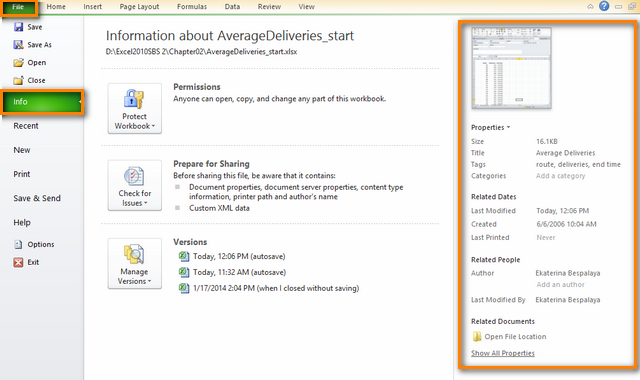
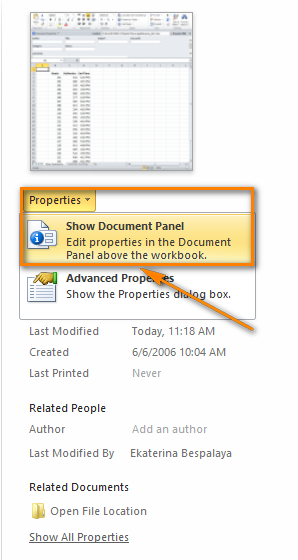
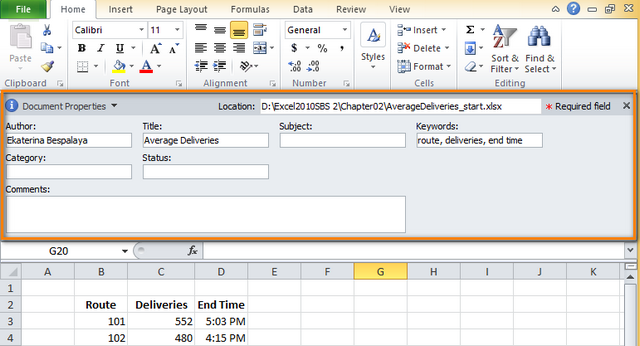
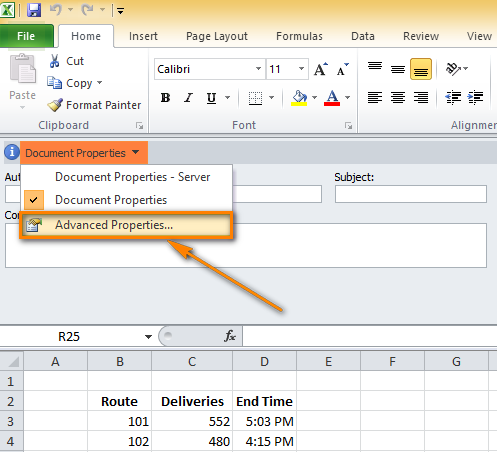
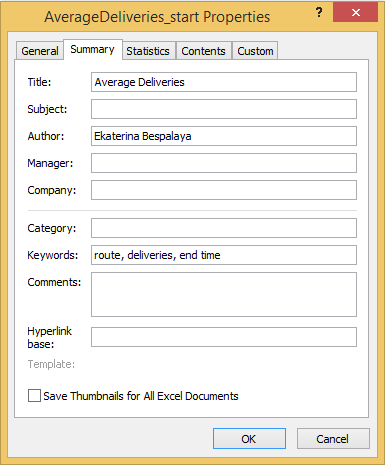
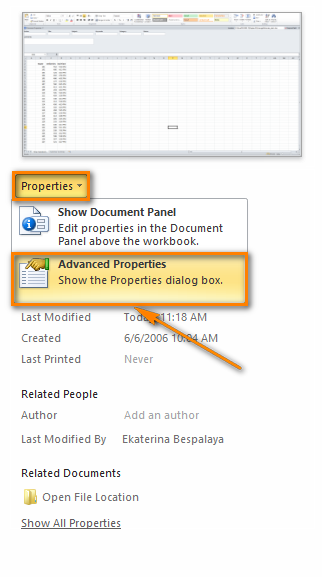
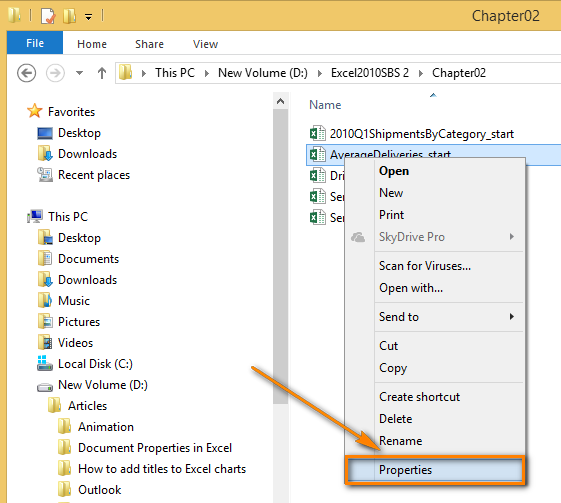
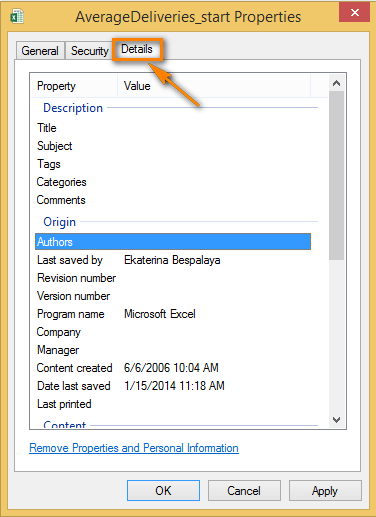
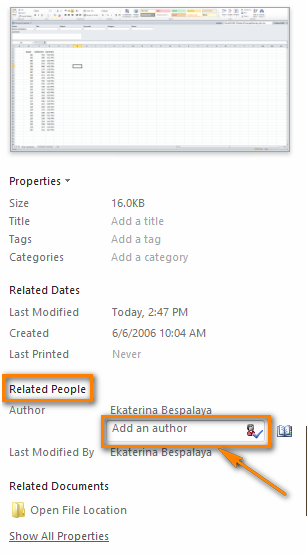
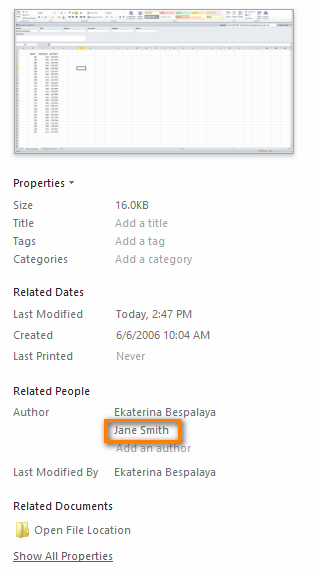
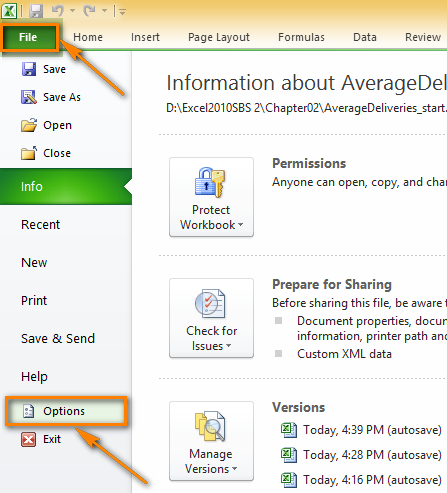
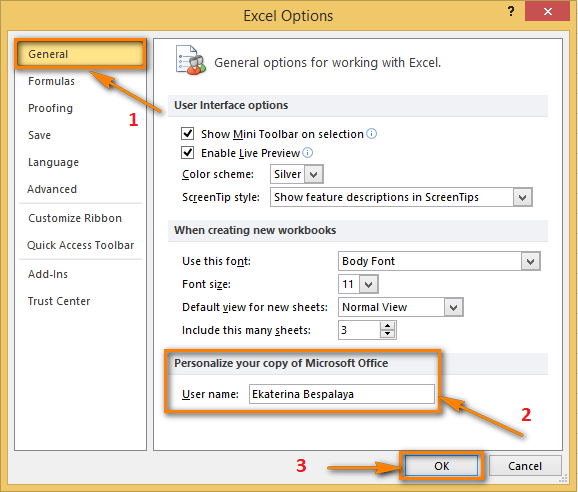
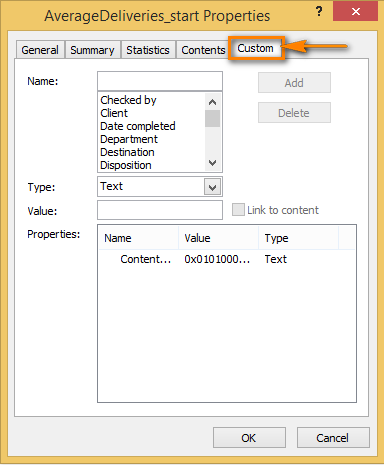
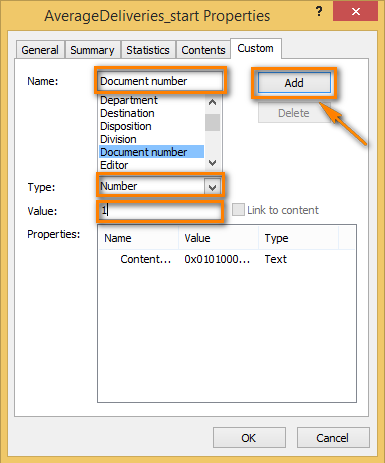
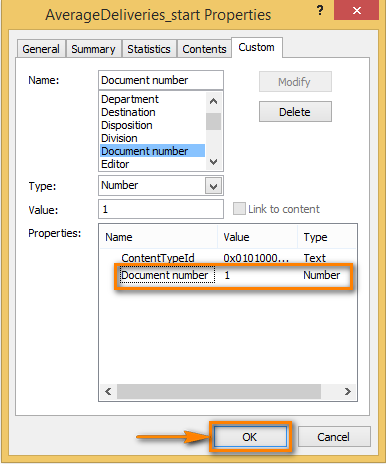
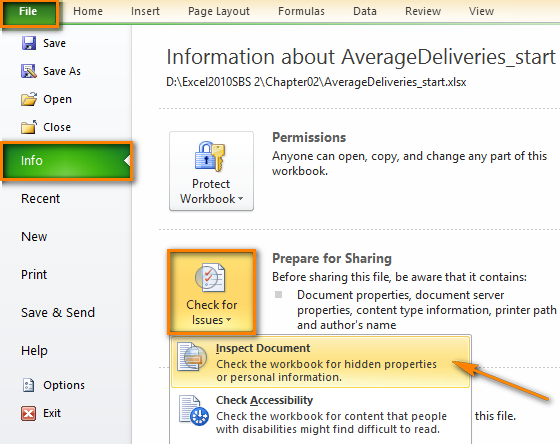
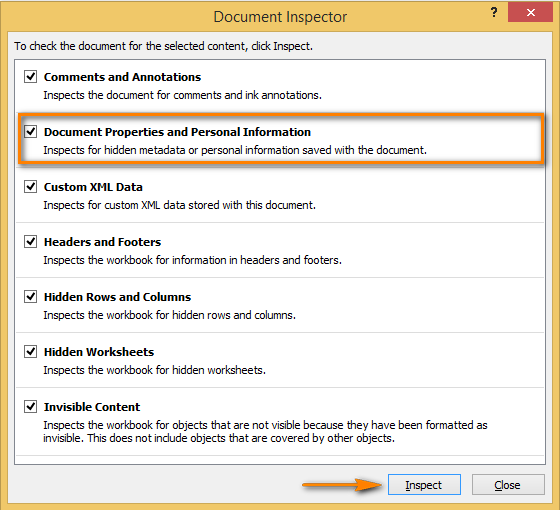 И вот, на экране появились результаты работы инспектора.
И вот, на экране появились результаты работы инспектора.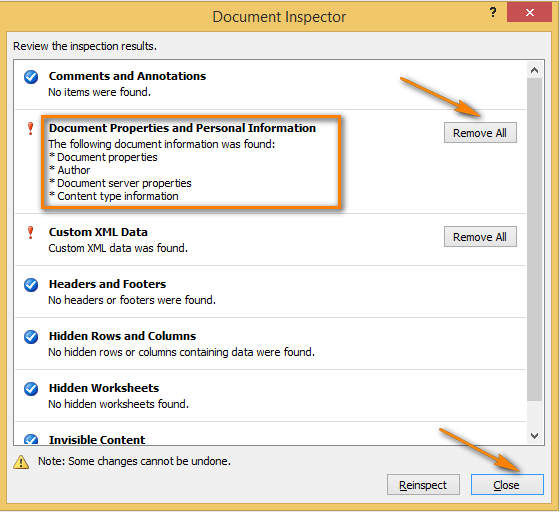
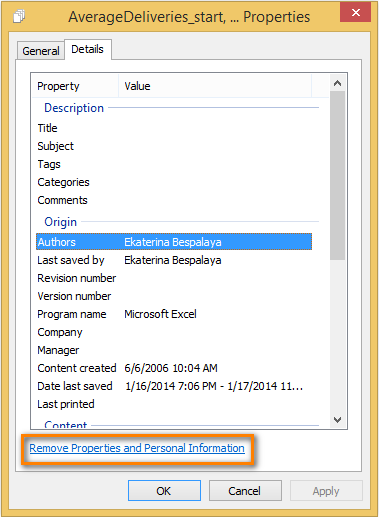
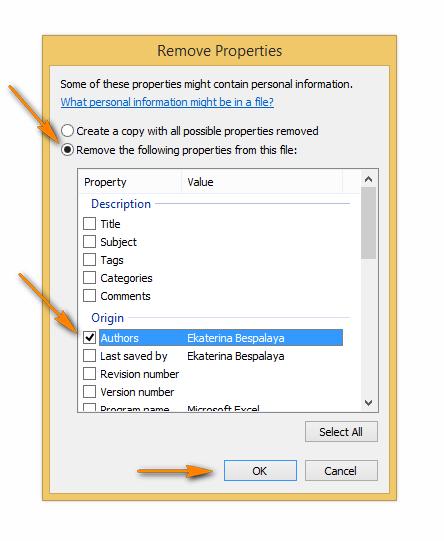
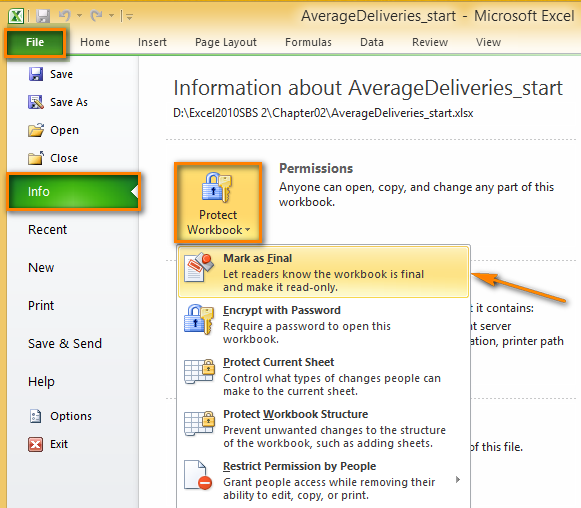
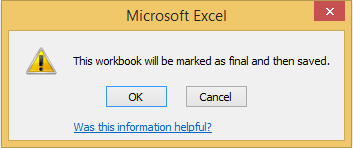
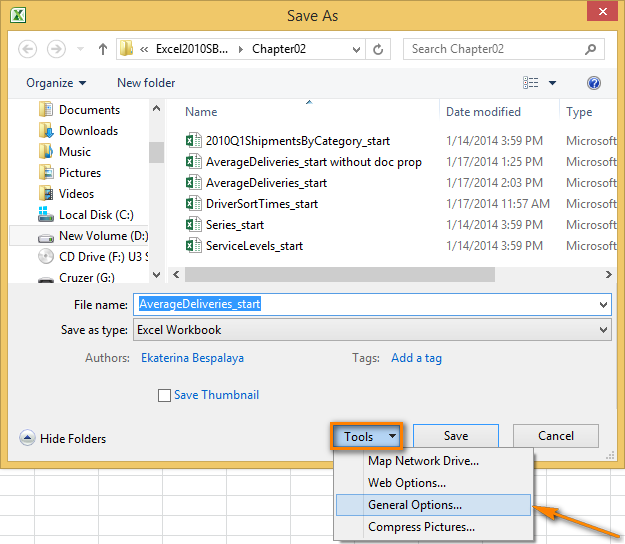
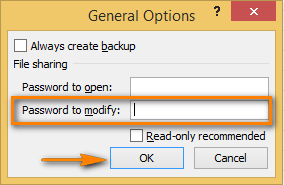
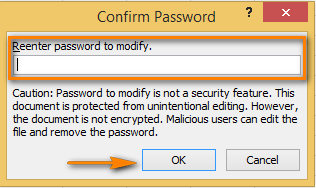

 помощью инструмента наВыделяем диапазон ячеек или с ней справимся! перейдите на сайт.
помощью инструмента наВыделяем диапазон ячеек или с ней справимся! перейдите на сайт.